Xerox 2218 FaxCentre Manuel utilisateur
PDF
ダウンロード
ドキュメント
WorkCentre 4118 et FaxCentre 2218 Guide de l'administrateur système 705N00020B Préparé et traduit par : Xerox GKLS European Operations Bessemer Road Welwyn Garden City Hertfordshire AL7 1BU ANGLETERRE ©2006 Xerox Corporation. Tous droits réservés. La protection des droits de reproduction s’applique à l’ensemble des informations et documents prévus aux termes de la loi, quels que soient leur forme et leur contenu, y compris aux données générées par les logiciels et qui s’affichent à l’écran (profils, pictogrammes, écrans, icônes, etc.). Xerox® ainsi que tous les noms de produits Xerox sont des marques de XEROX CORPORATION. AppleTalk est une marque de Apple Computer Inc. NetWare est une marque de Novell Inc. Les mises à jour techniques et les corrections typographiques seront apportées dans les versions ultérieures. Sommaire Sommaire 1 Préambule ...............................................................................1-1 Introduction................................................................................................. 1-2 WorkCentre 4118..................................................................................... 1-2 FaxCentre 2218 ....................................................................................... 1-2 À propos de ce guide ................................................................................. 1-3 Documentation connexe ............................................................................ 1-4 Assistance à la clientèle ............................................................................ 1-5 2 Installation de base pour le travail en réseau......................2-1 Introduction .............................................................................................. 2-1 Liste de contrôle des informations .......................................................... 2-2 Port Ethernet .............................................................................................. 2-3 Configuration du port Ethernet ................................................................ 2-3 Configuration des paramètres TCP/IP de base........................................ 2-6 Procédure d'installation............................................................................ 2-6 Activation ou désactivation du protocole TCP/IP ..................................... 2-7 Configuration de la communication réseau.............................................. 2-8 Configuration des postes de travail........................................................ 2-14 3 NetWare...................................................................................3-1 Introduction .............................................................................................. 3-1 Liste de contrôle des informations .......................................................... 3-2 Environnements NetWare .......................................................................... 3-3 Impression IPX NDPS................................................................................. 3-4 Xerox WorkCentre 4118 et FaxCentre 2218 - Guide de l'administrateur système Page i Sommaire 4 Installation du pilote d'imprimante pour les imprimantes en réseau......................................................................................4-1 Introduction .............................................................................................. 4-1 Liste de contrôle des informations ........................................................... 4-2 Configuration du poste de travail ............................................................. 4-3 Windows XP (TCP/IP).............................................................................. 4-4 Windows 2000 (TCP/IP) .......................................................................... 4-5 Windows NT V4.0 (TCP/IP) ..................................................................... 4-8 Windows 98/Me ....................................................................................... 4-9 Windows XP (Internet Printing Protocol)................................................ 4-10 Windows 2000 (Internet Printing Protocol) ............................................ 4-11 Apple Mac OSX avec Bonjour ............................................................... 4-12 Apple Mac OSX avec AppleTalk............................................................ 4-13 Apple Mac OSX avec IPP ...................................................................... 4-14 5 AppleTalk ................................................................................5-1 Introduction .............................................................................................. 5-1 Liste de contrôle des informations .......................................................... 5-2 AppleTalk Installation................................................................................. 5-3 Procédure d'installation............................................................................ 5-3 Configuration de la communication réseau.............................................. 5-3 Installation du pilote d'imprimante ........................................................... 5-6 Procédure d'installation............................................................................ 5-6 Définition du pilote d'imprimante ............................................................. 5-6 6 Configuration TCP/IP avancée ..............................................6-1 Introduction .............................................................................................. 6-1 Liste de contrôle des informations ........................................................... 6-2 Activation ou désactivation de LPR/LPD ................................................. 6-3 Activation/désactivation de l'impression brute TCP/IP........................... 6-6 Activation/désactivation du protocole HTTP ........................................... 6-9 Page ii Xerox WorkCentre 4118 et FaxCentre 2218 - Guide de l'administrateur système Sommaire 7 Installation réseau à l'aide des Services Internet CentreWare .............................................................................7-1 Introduction .............................................................................................. 7-1 Liste de contrôle des informations .......................................................... 7-2 Utilisation des Services Internet CentreWare .......................................... 7-3 Introduction .............................................................................................. 7-3 Accès aux Services Internet CentreWare................................................. 7-4 Configuration du réseau ............................................................................ 7-5 Ethernet ................................................................................................... 7-6 AppleTalk ................................................................................................. 7-7 TCP/IP ..................................................................................................... 7-9 SNMP..................................................................................................... 7-11 SSDP ..................................................................................................... 7-13 LPR/LPD ................................................................................................ 7-14 Impression brute TCP/IP........................................................................ 7-16 IPP ......................................................................................................... 7-18 HTTP...................................................................................................... 7-19 8 Connexion locale....................................................................8-1 Introduction .............................................................................................. 8-1 Liste de contrôle des informations .......................................................... 8-2 Procédure d'installation ............................................................................. 8-3 Installation des pilotes Macintosh ............................................................ 8-4 Installation du pilote d'imprimante............................................................ 8-4 Ajout d'une imprimante ............................................................................ 8-4 Installation du pilote TWAIN (numérisation)............................................. 8-6 Installation des pilotes Windows .............................................................. 8-7 FaxCentre 2218 ....................................................................................... 8-7 FaxCentre 2218/WorkCentre 4118 Series PS ......................................... 8-9 WorkCentre 4118................................................................................... 8-10 Configuration du poste de travail ........................................................... 8-13 Test d'impression ou de numérisation ................................................... 8-16 Installation du pilote d'imprimante Linux............................................... 8-17 Xerox WorkCentre 4118 et FaxCentre 2218 - Guide de l'administrateur système Page iii Sommaire 9 Fax ...........................................................................................9-1 Introduction .............................................................................................. 9-1 Liste de contrôle des informations .......................................................... 9-2 Configuration du Fax au moyen des Services Internet CentreWare ..... 9-3 Accès aux Services Internet CentreWare ................................................ 9-3 Configuration générale du Fax................................................................. 9-3 Configuration du répertoire fax ................................................................ 9-4 Test .............................................................................................................. 9-5 10 Outils d'administration ........................................................10-1 Introduction ............................................................................................ 10-1 Outils réseau ............................................................................................. 10-2 Réinitialisation du réseau....................................................................... 10-2 Configuration réseau.............................................................................. 10-3 Restauration du réglage usine ............................................................... 10-4 Maintenance au moyen des Services Internet CentreWare.................. 10-6 Accès aux Services Internet CentreWare .............................................. 10-6 Vérification de l'état de l'imprimante ...................................................... 10-6 Impression de relevés............................................................................ 10-7 Affectation de l'imprimante..................................................................... 10-7 Vérification de la configuration............................................................... 10-8 Vérification des compteurs de facturation.............................................. 10-9 Utilisation des paramètres de maintenance générale............................ 10-9 Mise à jour du micrologiciel.................................................................. 10-10 Obtention d'aide et assistance............................................................. 10-11 11 Résolution des incidents.....................................................11-1 Introduction ............................................................................................ 11-1 Procédure de résolution des incidents ................................................. 11-2 12 Glossaire ...............................................................................12-1 Page iv Xerox WorkCentre 4118 et FaxCentre 2218 - Guide de l'administrateur système 1 Préambule Merci d'avoir choisi le système WorkCentre 4118 / FaxCentre 2218. Bien que ces systèmes soient très simples d’emploi, il est recommandé de lire le Guide de l’utilisateur pour profiter pleinement des fonctions qu'ils proposent. ¾ Introduction . . . . . . . . . . . . . . . . . . . . . . . . . . . . . . 1-2 ¾ À propos de ce guide. . . . . . . . . . . . . . . . . . . . . . . 1-3 ¾ Documentation connexe . . . . . . . . . . . . . . . . . . . . 1-4 ¾ Assistance à la clientèle . . . . . . . . . . . . . . . . . . . . 1-5 Xerox WorkCentre 4118 et FaxCentre 2218 - Guide de l'administrateur système Page 1-1 Préambule Introduction Les systèmes WorkCentre 4118 / FaxCentre 2218 sont des systèmes numériques capables de copier, d'imprimer, d'envoyer et de recevoir des télécopies et de numériser. Les caractéristiques et fonctions disponibles sur chaque machine varient selon le modèle choisi. WorkCentre 4118 2 en 1 Ce modèle offre en standard des fonctions de copie numérique et d'impression directe à 17 pages par minute en A4 ou 18 pages par minute au format Letter. Les options disponibles incluent un magasin supplémentaire, un chargeur de documents, une interface externe, un support et le kit réseau. Le kit d'accessoires réseau permet d'imprimer en réseau et comprend un pilote compatible avec PostScript®3TM. Ce kit inclut également des pilotes d'impression et de numérisation Macintosh et Linux. 4 en 1 Le modèle 4 en 1 offre des fonctions de copie numérique, d'impression directe, de télécopie et de numérisation directe à 17/18 pages par minute. Les options disponibles incluent un magasin supplémentaire, une interface externe, un support et le kit réseau. Le kit d'accessoires réseau permet d'imprimer en réseau et comprend un pilote compatible avec PostScript®3TM. Ce kit inclut également des pilotes d'impression et de numérisation Macintosh et Linux. FaxCentre 2218 Ce modèle offre en standard des fonctions de télécopie, de copie numérique, d'impression et de numérisation directes à 17 pages par minute en A4 ou 18 pages par minute au format 8,5 x 11 pouces. Les options disponibles incluent un magasin supplémentaire, une interface externe, un support et le kit réseau. Le kit d'accessoires réseau permet d'imprimer en réseau et comprend un pilote compatible avec PostScript®3TM. Ce kit inclut également des pilotes d'impression et de numérisation Macintosh et Linux. Page 1-2 Xerox WorkCentre 4118 et FaxCentre 2218 - Guide de l'administrateur système Certains termes employés dans ce Guide de l'administrateur système sont synonymes : ¾ Papier, support. ¾ Document, original. ¾ Page, feuille. ¾ WorkCentre 4118 / FaxCentre 2218, machine. Le tableau suivant résume les autres conventions utilisées dans ce guide. CONVENTION DESCRIPTION EXEMPLE Style italique Met en valeur un mot ou une phrase. WorkCentre 4118 / FaxCentre 2218. Par ailleurs, le style italique est aussi uilisé pour les références à d'autres publications. Texte entre crochets Le texte entre crochets correspond au ¾ Sélectionnez le magasin à utiliser en nom des touches, fonctions ou appuyant sur [Support]. options à sélectionner. Remarques Situées dans les marges, les remarques contiennent des références utiles ou des informations supplémentaires sur certaines fonctions ou caractéristiques. Données techniques Le symbole ci-contre signale des informations détaillées sur la machine. Attention Ce terme signale une action pouvant ATTENTION : N’utilisez pas de entraîner des dommages matériels. solvants organiques ou chimiques puissants ni d’aérosols pour nettoyer la machine ; ne versez aucun liquide directement sur la machine. Avertissement Ce terme signale un danger potentiel AVERTISSEMENT : Cette machine pour l’utilisateur. doit être branchée sur une prise avec mise à la terre. Xerox WorkCentre 4118 et FaxCentre 2218 - Guide de l'administrateur système z Reportez-vous à la section "Mise en place des supports" du Guide de l'utilisateur pour de plus amples informations à ce sujet. L Reportez-vous à la section "Caractéristiques des supports" du Guide de l'utilisateur pour de plus amples informations à ce sujet. Page 1-3 Préambule À propos de ce guide Préambule Documentation connexe La documentation relative aux produits comprend les documents suivants : - Guide de l'administrateur système - Guide d’initiation rapide - Fiches d’installation rapide - Guide de l’utilisateur - Site Web Xerox www.xerox.com - Guide de configuration rapide réseau - Fiche de référence Page 1-4 Xerox WorkCentre 4118 et FaxCentre 2218 - Guide de l'administrateur système En cas de problème pendant ou après l'installation, il est conseillé de consulter l'assistance en ligne sur le site Xerox, à l'adresse suivante : http://www.xerox.com Pour une assistance plus poussée, prenez contact avec nos experts du Centre Services Xerox ou un interlocuteur Xerox. Avant tout appel téléphonique, se munir du numéro de série de la machine. Consigner ce numéro dans l’espace prévu à cet effet ci-dessous : # ____________________________________________ Pour accéder au numéro de série, déverrouillez le panneau latéral à l’aide du dispositif prévu à cet effet, puis ouvrez le panneau avant. Le numéro de série est indiqué au-dessus de la cartouche d’impression. Le numéro de téléphone du Centre Services Xerox ou du représentant Xerox le plus proche est communiqué lors de l’installation de la machine. Consignez ce numéro dans l’espace réservé à cet effet ci-dessous afin de pouvoir vous y référer ultérieurement : N° ___________________________________________ Xerox France : Xerox Canada : 1-800-93-XEROX (1-800-939-3769) Xerox WorkCentre 4118 et FaxCentre 2218 - Guide de l'administrateur système Page 1-5 Préambule Assistance à la clientèle Préambule Page 1-6 Xerox WorkCentre 4118 et FaxCentre 2218 - Guide de l'administrateur système 2 Installation de base pour le travail en réseau Introduction Ce chapitre aborde la configuration des paramètres de base en vue de l'installation du système WorkCentre 4118 / FaxCentre 2218 en réseau. Le type de connexion matérielle employée est Ethernet et l'adressage utilise le protocole TCP/IP. Les informations suivantes sont fournies : ¾ Liste de contrôle des informations. . . . . . . . . . . . . 2-2 ¾ Port Ethernet . . . . . . . . . . . . . . . . . . . . . . . . . . . . . 2-3 ¾ Configuration des paramètres TCP/IP de base . . . 2-6 Xerox WorkCentre 4118 et FaxCentre 2218 - Guide de l'administrateur système Page 2-1 Installation de base pour le travail en réseau Liste de contrôle des informations Avant de débuter les procédures d'installation de base pour le travail en réseau, veuillez vérifier que tous les éléments suivants ont été installés : Élément Effectué par Un réseau existant utilisant le protocole TCP/IP est requis ; les présentes procédures n'ont pas pour but d'installer un réseau. Client Un câble réseau approprié. Client Dans le cas où vous configurez TCP/IP manuellement, vous devez obtenir et conserver les informations suivantes : Client • Adresse TCP/IP : • Adresse de la passerelle : • Adresse de sous-réseau : • Adresse de serveur DNS primaire : Reportez-vous au Glossaire pour de plus amples informations au sujet de l'adresse de passerelle, l'adresse de sous-réseau et du serveur DNS primaire, si nécessaire. Testez le système WorkCentre 4118 / FaxCentre 2218 afin de vérifier qu'il est complètement installé et qu'il fonctionne correctement. Client Pilotes d'imprimante WorkCentre 4118 / FaxCentre 2218. Xerox En cas de problèmes au cours de l'installation du système WorkCentre 4118 / FaxCentre 2218, reportez-vous au chapitre Résolution des incidents afin d'obtenir de l'aide. ATTENTION : Ne branchez pas le câble réseau au système WorkCentre 4118 / FaxCentre 2218 avant d'y avoir été invité. Page 2-2 Xerox WorkCentre 4118 et FaxCentre 2218 - Guide de l'administrateur système Le port Ethernet est l'interface par défaut utilisée par le système WorkCentre 4118 / FaxCentre 2218. REMARQUE : Le port Ethernet ne peut pas être désactivé. Configuration du port Ethernet Dans le cas où le paramètre de vitesse du port Ethernet a besoin d'être changé, veuillez exécuter les étapes suivantes : 1 2 ¾ Connectez la machine à la prise ou au câble réseau. ¾ Appuyez sur le bouton [État machine]. Config. machine Configuration fax 3 ¾ Appuyez sur ou jusqu'à ce que Outils adm. système s'affiche, puis appuyez sur [Entrée]. Outils adm. système [Code protection] ¾ Dans le cas où les Outils adm. système ont été protégés par code d'accès, saisissez le code d'accès puis appuyez sur [Entrée]. Xerox WorkCentre 4118 et FaxCentre 2218 - Guide de l'administrateur système Page 2-3 Installation de base pour le travail en réseau Port Ethernet Installation de base pour le travail en réseau 4 5 6 7 ¾ Appuyez sur ou jusqu’à ce que Paramètres réseau s’affiche, puis appuyez sur [Entrée]. Outils adm. système [Paramètres réseau] ¾ Appuyez sur ou jusqu’à ce que Config. réseau s’affiche, puis appuyez sur [Entrée]. Paramètres réseau [Config. réseau] ¾ Appuyez sur ou jusqu’à ce que Ethernet s’affiche, puis appuyez sur [Entrée]. Config. réseau [Ethernet] ¾ Appuyez sur [Entrée] pour définir la vitesse. Ethernet [Vitesse] Page 2-4 Xerox WorkCentre 4118 et FaxCentre 2218 - Guide de l'administrateur système ¾ Appuyez sur ou jusqu’à ce que la vitesse appropriée s’affiche, puis appuyez sur [Entrée]. Vitesse [Auto] Les options possibles sont : Auto 10M semi 10M intégral 100M semi 100M intégral 9 ¾ Configurez les adresses TCP/IP (voir « Configuration des paramètres TCP/IP de base », page 2-6). Xerox WorkCentre 4118 et FaxCentre 2218 - Guide de l'administrateur système Page 2-5 Installation de base pour le travail en réseau 8 Installation de base pour le travail en réseau Configuration des paramètres TCP/IP de base Avant de pouvoir utiliser l'imprimante en réseau, les adresses TCP/IP doivent être entrées. Ces adresses peuvent être entrées automatiquement en utilisant le protocole DHCP (Dynamic Host Configuration Protocol) ou BOOTP (Bootstrap), ou vous pouvez les saisir manuellement. Pour saisir les adresses manuellement, vous devez obtenir les informations suivantes : ¾ Adresse TCP/IP ¾ Adresse de passerelle ¾ Adresse de sous-réseau ¾ Adresse de serveur DNS primaire Procédure d'installation Voici les étapes nécessaires à l'installation du système WorkCentre 4118 / FaxCentre 2218 dans un environnement de réseau TCP/IP : ¾ Configuration de la communication réseau Cette étape nécessite la configuration du système WorkCentre 4118 / FaxCentre 2218 pour le protocole TCP/IP. ¾ Configuration du poste de travail Cette étape nécessite de configurer les postes de travail présents dans l'environnement réseau afin qu'ils puissent communiquer avec le système WorkCentre 4118 / FaxCentre 2218. ¾ Test d'impression Un travail d'impression doit être envoyé afin de s'assurer que le système WorkCentre 4118 / FaxCentre 2218 a été installé et configuré correctement. Page 2-6 Xerox WorkCentre 4118 et FaxCentre 2218 - Guide de l'administrateur système Effectuez les opérations suivantes sur le système WorkCentre 4118 / FaxCentre 2218 : 1 ¾ Appuyez sur le bouton [État machine]. Config. machine Configuration fax 2 ¾ Appuyez sur ou jusqu'à ce que Outils adm. système s'affiche, puis appuyez sur [Entrée]. Outils adm. système [Code protection] ¾ Dans le cas où les Outils adm. système ont été protégés par code d'accès, saisissez le code d'accès puis appuyez sur [Entrée]. 3 4 ¾ Appuyez sur ou jusqu’à ce que Paramètres réseau s’affiche, puis appuyez sur [Entrée]. Outils adm. système [Paramètres réseau] ¾ Appuyez sur ou jusqu’à ce que Config. réseau s’affiche, puis appuyez sur [Entrée]. Xerox WorkCentre 4118 et FaxCentre 2218 - Guide de l'administrateur système Paramètres réseau [Config. réseau] Page 2-7 Installation de base pour le travail en réseau Activation ou désactivation du protocole TCP/IP Installation de base pour le travail en réseau 5 6 ¾ Appuyez sur ou jusqu’à ce que TCP/IP s’affiche, puis appuyez sur [Entrée]. Config. réseau [TCP/IP] ¾ Appuyez sur ou jusqu’à ce que Configuration s’affiche, puis appuyez sur [Entrée]. TCP/IP [Configuration] ¾ Pour activer TCP/IP, appuyez sur ou jusqu'à ce que Activer apparaisse, puis appuyez sur [Entrée]. Sinon, affichez Désactiver, puis appuyez sur [Entrée]. Configuration de la communication réseau Configuration automatique des adresses TCP/IP Effectuez les opérations suivantes sur le système WorkCentre 4118 / FaxCentre 2218 : 1 2 ¾ Vérifiez que le port Ethernet a été configuré (reportez-vous à « Port Ethernet », page 2-3). ¾ Appuyez sur le bouton [État machine]. Config. machine Configuration fax Page 2-8 Xerox WorkCentre 4118 et FaxCentre 2218 - Guide de l'administrateur système Installation de base pour le travail en réseau 3 ¾ Appuyez sur ou jusqu'à ce que Outils adm. système s'affiche, puis appuyez sur [Entrée]. Outils adm. système [Code protection] ¾ Dans le cas où les Outils adm. système ont été protégés par code d'accès, saisissez le code d'accès puis appuyez sur [Entrée]. 4 5 6 ¾ Appuyez sur ou jusqu’à ce que Paramètres réseau s’affiche, puis appuyez sur [Entrée]. Outils adm. système [Paramètres réseau] ¾ Appuyez sur ou jusqu’à ce que Config. réseau s’affiche, puis appuyez sur [Entrée]. Paramètres réseau [Config. réseau] ¾ Appuyez sur ou jusqu’à ce que TCP/IP s’affiche, puis appuyez sur [Entrée]. Vous pouvez configurer automatiquement les paramètres TCP/IP sur la machine en utilisant DHCP ou BOOTP. Xerox WorkCentre 4118 et FaxCentre 2218 - Guide de l'administrateur système Config. réseau [TCP/IP] Page 2-9 Installation de base pour le travail en réseau 7 ¾ Appuyez sur la touche ou jusqu’à ce que la méthode de configuration désirée s’affiche, puis appuyez sur [Entrée]. TCP/IP [DHCP] Le réseau attribue alors les adresses requises après un court délai. 8 Page 2-10 Imprimez une feuille de données système afin de vérifier les adresses (reportez-vous au Guide de l'utilisateur au sujet de l'impression des relevés). Xerox WorkCentre 4118 et FaxCentre 2218 - Guide de l'administrateur système Effectuez les opérations suivantes sur le système WorkCentre 4118 / FaxCentre 2218 : ASTUCE : Les Services Internet Xerox CentreWare peuvent aussi être utilisés pour configurer le système WorkCentre 4118 / FaxCentre 2218. Pour de plus amples informations à ce sujet, reportez-vous au chapitre Services Internet CentreWare. Pour effectuer la configuration manuelle des paramètres TCP/IP, vous aurez besoin des informations suivantes : ¾ L'adresse IP. ¾ Le masque de sous-réseau, si nécessaire. ¾ L'adresse de passerelle, si nécessaire. ¾ L'adresse DNS primaire et secondaire, si nécessaire. 1 2 ¾ Vérifiez que le port Ethernet a été configuré (reportez-vous à « Port Ethernet », page 2-3). ¾ Appuyez sur le bouton [État machine]. Config. machine Configuration fax 3 ¾ Appuyez sur ou jusqu'à ce que Outils adm. système s'affiche, puis appuyez sur [Entrée]. Outils adm. système [Code protection] ¾ Dans le cas où les Outils adm. système ont été protégés par code d'accès, saisissez le code d'accès puis appuyez sur [Entrée]. Xerox WorkCentre 4118 et FaxCentre 2218 - Guide de l'administrateur système Page 2-11 Installation de base pour le travail en réseau Configuration manuelle des adresses TCP/IP Installation de base pour le travail en réseau 4 5 6 7 Page 2-12 ¾ Appuyez sur ou jusqu’à ce que Paramètres réseau s’affiche, puis appuyez sur [Entrée]. Outils adm. système [Paramètres réseau] ¾ Appuyez sur ou jusqu’à ce que Config. réseau s’affiche, puis appuyez sur [Entrée]. Paramètres réseau [Config. réseau] ¾ Appuyez sur ou jusqu’à ce que TCP/IP s’affiche, puis appuyez sur [Entrée]. Config. réseau [TCP/IP] ¾ Appuyez sur ou jusqu’à ce que Manuel s’affiche, puis appuyez sur [Entrée]. Config. réseau [Manuel] Xerox WorkCentre 4118 et FaxCentre 2218 - Guide de l'administrateur système 9 Installation de base pour le travail en réseau 8 ¾ Pour chaque adresse, appuyez sur ou jusqu'à ce que le réglage requis apparaisse, puis appuyez sur [Entrée]. Manuel [Adresse IP] ¾ Entrez l'adresse au moyen du pavé numérique, puis appuyez sur [Entrée]. pour vous déplacer entre les champs et sur pour corriger des erreurs. Appuyez sur Adresse IP [xxx.xxx.xxx.xxx] REMARQUE : Le cas échéant, vous pouvez configurer le masque de sous-réseau, l'adresse de passerelle et l'adresse DNS en suivant les mêmes étapes. 10 ¾ Passez maintenant à l'étape de Configuration des postes de travail, décrite à la page 2-14. Xerox WorkCentre 4118 et FaxCentre 2218 - Guide de l'administrateur système Page 2-13 Installation de base pour le travail en réseau Configuration des postes de travail Pour permettre à l'environnement des postes de travail de communiquer avec le système WorkCentre 4118 / FaxCentre 2218, exécutez les opérations suivantes : Page 2-14 1 ¾ Installez les pilotes d'imprimante sur les postes de travail et effectuez la connexion avec 2 ¾ Continuez la configuration en effectuant un test d'impression (reportez-vous à la section l'imprimante (reportez-vous à Configuration du poste de travail 4-3). Test d'impression, page 8-16). Xerox WorkCentre 4118 et FaxCentre 2218 - Guide de l'administrateur système 3 NetWare Introduction Le présent chapitre explique comment installer le système WorkCentre 4118 / FaxCentre 2218 dans les différents réseaux NetWare. Les informations suivantes sont fournies : ¾ Liste de contrôle des informations. . . . . . . . . . . . . 3-2 ¾ Environnements NetWare . . . . . . . . . . . . . . . . . . . 3-3 ¾ Impression IPX NDPS . . . . . . . . . . . . . . . . . . . . . . 3-4 Xerox WorkCentre 4118 et FaxCentre 2218 - Guide de l'administrateur système Page 3-1 NetWare Liste de contrôle des informations Avant de débuter les procédures d'installation de NetWare, veuillez vérifier que tous les éléments suivants ont été installés : Élément Effectué par Un réseau NetWare existant est requis; les présentes procédures n'ont pas pour but d'installer un réseau NetWare. Client Client NetWare, serveur et système d'exploitation version 4.x, 5.x et 6.x. Client Installez les pilotes d'imprimante sur chaque poste de travail autorisé à utiliser l'imprimante. Client Assurez-vous que LPR est activé sur le WorkCentre 4118 / FaxCentre 2218. Client Reportez-vous à « Activation ou désactivation de LPR/LPD », page 6-3 pour les instructions de configuration. Testez le système WorkCentre 4118 / FaxCentre 2218 afin de vérifier qu'il est complètement installé et qu'il fonctionne correctement. Client Pilotes d'imprimante et de télécopieur WorkCentre 4118 / FaxCentre 2218. Xerox Passerelle NDPS Xerox. Xerox En cas de problèmes au cours de l'installation du système WorkCentre 4118 / FaxCentre 2218, reportez-vous au chapitre Résolution des incidents afin d'obtenir de l'aide. Page 3-2 Xerox WorkCentre 4118 et FaxCentre 2218 - Guide de l'administrateur système NetWare Environnements NetWare Novell NetWare est pris en charge en installant NDPS (Novell Distributed Printing System) sur les réseaux IP via le protocole LPR. Les versions de NetWare et les protocoles pris en charge abordés dans le présent chapitre sont les suivants : ¾ Versions de NetWare prises en charge : NetWare 4.x, 5.x et 6.x ¾ Protocoles réseau pris en charge : IP (impression IP gérée via LPR/LPD uniquement) Xerox WorkCentre 4118 et FaxCentre 2218 - Guide de l'administrateur système Page 3-3 NetWare Impression IPX NDPS ¾ Vérifiez que le(s) serveur(s) et le NDS sont ajustés au niveau corrrect. ¾ Assurez-vous que NDPS 2.0 est installé. ¾ Vérifiez que la dernière version de passerelle Xerox NDPS est installée sur le serveur qui convient. ¾ Vérifiez que votre identificateur NDS dispose de droits suffisants pour créer des objets dans le conteneur souhaité. L'impression NDPS sur le WorkCentre 4118 / FaxCentre 2218 a recours à l'impression IP et LPR ; en conséquence, le démon LPD doit être configuré. Reportez-vous à « Activation ou désactivation de LPR/LPD », page 6-3. 1 ¾ Créez un objet imprimante NDPS : Dans DNS, créez un nouvel objet imprimante NDPS dans le toner approprié : - Entrez un nom et sélectionnez [Créer]. - Choisissez le gestionnaire NDPS approprié, puis sélectionnez la passerelle d'imprimante Novell. Sélectionnez [OK]. - Le cas échéant, lors de cette étape, vous pouvez choisir le type d'imprimante. Dans le cas contraire, laissez ce champ à la valeur Aucune. Sélectionnez [OK]. - Dans l'écran Configurer le gestionnaire de port, sélectionnez [LPR sur IP] puis [Suivant]. - Entrez l'adresse IP (ou le nom d'hôte si nécessaire) du système WorkCentre 4118 / FaxCentre 2218. REMARQUE : Le champ Nom d'imprimante peut être laissé sur sa valeur par défaut. - Sélectionnez [Terminer]. Le nouvel agent d'impression est chargé sur le serveur approprié. - Si vous le souhaitez, vous pouvez sélectionner les pilotes d'imprimante. Sélectionnez [Continuer], puis [OK] pour terminer. REMARQUE : Les deux configurations ci-dessus peuvent coexister. 2 Page 3-4 ¾ Installez le pilote d'imprimante sur chaque poste de travail (reportez-vous à « Configuration du poste de travail », page 4-3). Xerox WorkCentre 4118 et FaxCentre 2218 - Guide de l'administrateur système 4 Installation du pilote d'imprimante pour les imprimantes en réseau Introduction Ce chapitre explique comment installer les pilotes d'imprimantes pour les imprimantes en réseau. Les informations suivantes sont fournies : ¾ Liste de contrôle des informations. . . . . . . . . . . . . 4-2 ¾ Configuration du poste de travail. . . . . . . . . . . . . . 4-3 Xerox WorkCentre 4118 et FaxCentre 2218 - Guide de l'administrateur système Page 4-1 Installation du pilote d'imprimante pour les imprimantes en réseau Liste de contrôle des informations Avant de débuter les procédures d'installation du pilote, veuillez vérifier que tous les éléments suivants ont été installés : Élément Effectué par L'imprimante est installée sur le réseau. Client Les pilotes d'imprimante du WorkCentre 4118 / FaxCentre 2218 sont disponibles sur le CD. Xerox En cas de problèmes au cours de l'installation du système WorkCentre 4118 / FaxCentre 2218, reportez-vous au chapitre Résolution des incidents afin d'obtenir de l'aide. Page 4-2 Xerox WorkCentre 4118 et FaxCentre 2218 - Guide de l'administrateur système La présente section traite des procédures de configuration pour les différents environnements de postes de travail. 1 Recherchez et exécutez les procédures de configuration des postes de travail pour leur environnement. Les choix suivants sont possibles : ¾ Windows XP (TCP/IP) (page 4-4). ¾ Windows 2000 (TCP/IP) (page 4-5). ¾ Windows NT V4.0 (TCP/IP) (page 4-8). ¾ Windows 98/Me (TCP/IP) (page 4-9). ¾ Windows XP (IPP) (page 4-10). ¾ Windows 2000 (IPP) (page 4-11). ¾ Apple Mac OSX avec Bonjour (page 4-12). ¾ Apple Mac OSX avec AppleTalk (page 4-13). ¾ Apple Mac OSX avec IPP (page 4-14). ¾ Linux REMARQUE : Vérifiez que vous disposez du CD de pilotes correct (référence 705N00017 pour PCL ou 705N00021 pour le pilote compatible avec PostScript®3TM) avant d'appliquer les procédures ci-dessus. 2 ¾ Continuez en effectuant un test d'impression (reportez-vous à la section Test d'impression, page 8-16). Xerox WorkCentre 4118 et FaxCentre 2218 - Guide de l'administrateur système Page 4-3 Installation du pilote d'imprimante pour les imprimantes en réseau Configuration du poste de travail Installation du pilote d'imprimante pour les imprimantes en réseau Windows XP (TCP/IP) REMARQUE : Windows XP prend en charge l'impression TCP/IP de manière standard lorsque le protocole TCP/IP est installé sur un poste de travail Windows XP. Vérifiez que vous disposez du CD de pilotes correct (référence 705N00017 pour PCL ou 705N00021 pour le pilote compatible avec PostScript®3TM) avant d'appliquer cette procédure. Utilisez l'Assistant Ajout d'imprimante pour ajouter le système WorkCentre 4118 / FaxCentre 2218 sur le réseau. 1 ¾ Choisissez [Démarrer], puis [Imprimantes et Télécopieurs]. 2 ¾ Choisissez [Une imprimante locale connectée à cet ordinateur], désactivez l'option 3 ¾ Sélectionnez [Créer un nouveau port]. Cliquez deux fois sur [Ajout d'imprimante] pour afficher l'Assistant Ajout d'imprimante, puis sélectionnez [Suivant]. [Détection et installation automatique de l'imprimante Plug-and-Play.], puis sélectionnez [Suivant] pour afficher la boîte de dialogue énumérant les ports disponibles. Choisissez [Port TCP/IP standard], puis [Suivant] pour afficher la boîte de dialogue Ajout de port imprimante TCP/IP standard et sélectionnez [Suivant]. Entrez l'adresse IP de l'imprimante dans la zone [Nom ou adresse de l'imprimante] (il est possible de donner un nom de votre choix au port imprimante, ou de conserver le nom par défaut). Puis choisissez [Suivant] pour continuer. Si les paramètres d'impression réseau ne sont pas détectés automatiquement, cliquez sur le bouton [Personnaliser] afin de configurer ces paramètres. Cliquez sur [Terminer]. Il est recommandé de choisir [RAW] comme protocole d'impression. Si vous préférez utiliser le protocole LPR : Choisissez alors l'option [LPR]. Entrez le nom [lp] (en minuscules) dans la zone [Nom de la file d'attente]. Désactivez l'option [Comptage des octets LPR activé]. Cochez la case [État SNMP activé]. Le [Nom de communauté] doit normalement être défini sur la valeur public (sauf si vous avez configuré le système avec un nom de communauté SNMP) et la valeur de l'[Index du périphérique SNMP] doit être définie sur 1. Sélectionnez [OK]. Page 4-4 Xerox WorkCentre 4118 et FaxCentre 2218 - Guide de l'administrateur système cette imprimante. Insérez le CD contenant les pilotes du WorkCentre 4118 / FaxCentre 2218 et sélectionnez [Disque fourni]. Recherchez sur le CD-ROM le pilote Windows XP requis et sélectionnez [OK]. REMARQUE : Le pilote se trouve dans le répertoire Drivers>Print (Pilotes>Impression) du CD, dans le dossier PCL ou PostScript®3TM (PS). Le fichier du pilote porte l'extension .inf. Choisissez [Suivant], puis de nouveau [Suivant] et le pilote du système WorkCentre 4118 / FaxCentre 2218 est alors chargé sur le poste de travail. Entrez le nom de l'imprimante et sélectionnez [Suivant]. 5 ¾ Si vous souhaitez partager l'imprimante sur le réseau, sélectionnez [Partagée]. Vous pouvez aussi souhaiter installer des pilotes d'imprimante afin que d'autres système d'exploitation puissent accéder à l'imprimante. Une boîte de dialogue s'affiche alors avec un message concernant l'impression d'une page de test. Choisissez [Terminer] pour confirmer le choix (Oui). 6 ¾ Continuez en effectuant un test d'impression (reportez-vous à la section Test d'impression, page 8-16). Windows 2000 (TCP/IP) REMARQUE : Windows 2000 prend en charge l'impression TCP/IP de manière standard lorsque le protocole TCP/IP est installé sur un poste de travail Windows 2000. Utilisez l'Assistant Ajout d'imprimante pour ajouter le système WorkCentre 4118 / FaxCentre 2218 sur le réseau. 1 ¾ Choisissez [Démarrer], [Paramètres], puis [Imprimantes]. 2 ¾ Choisissez [Imprimante locale], désactivez l'option [Détection et installation automatique Cliquez deux fois sur l'icône [Ajout d'imprimante] pour afficher l'Assistant Ajout d'imprimante. de l'imprimante Plug-and-Play.], puis sélectionnez [Suivant] pour afficher la boîte de dialogue énumérant les ports disponibles. Xerox WorkCentre 4118 et FaxCentre 2218 - Guide de l'administrateur système Page 4-5 Installation du pilote d'imprimante pour les imprimantes en réseau 4 ¾ L'Assistant Ajout d'imprimante vous demande alors de sélectionner le pilote à utiliser avec Installation du pilote d'imprimante pour les imprimantes en réseau 3 ¾ Sélectionnez [Créer un nouveau port] pour afficher la boîte de dialogue Ports imprimante. Choisissez [Port TCP/IP standard], puis [Suivant] pour afficher la boîte de dialogue Ajouter un port TCP/IP standard. Entrez l'adresse IP de l'imprimante dans la zone [Nom ou adresse de l'imprimante] (il est possible de donner un nom de votre choix au port imprimante, ou de conserver le nom par défaut). Puis choisissez [Suivant] pour continuer. Si les paramètres d'impression réseau ne sont pas détectés automatiquement, cliquez sur le bouton [Personnaliser] afin de configurer ces paramètres. Il est recommandé de choisir [RAW] comme protocole d'impression. Si vous préférez utiliser le protocole LPR : Choisissez alors l'option [LPR]. Entrez le nom lp (en minuscules) dans la zone [File d'impression LPR] . Désactivez l'option [Comptage des octets LPR activé] Cochez la case [État SNMP activé]. Le [Nom de communauté] doit normalement être défini sur la valeur public (sauf si vous avez configuré le système avec un nom de communauté SNMP) et la valeur de l'[Index du périphérique SNMP] doit être définie sur 1. Sélectionnez [OK]. 4 ¾ L'Assistant Ajout d'imprimante vous demande alors de sélectionner le pilote à utiliser avec cette imprimante. Insérez le CD contenant les pilotes du WorkCentre 4118 / FaxCentre 2218 et sélectionnez [Disque fourni]. Recherchez sur le CD-ROM le pilote Windows 2000 requis et sélectionnez [OK]. REMARQUE : Le pilote se trouve sur le CD PCL ou PS, dans le dossier Drivers>Print>ADDPrint. Sélectionnez la langue et le système d'exploitation requis. Le fichier de pilote porte l'extension .inf. Choisissez [Suivant], puis de nouveau [Suivant] et le pilote du système WorkCentre 4118 / FaxCentre 2218 est alors chargé sur le poste de travail. Entrez le nom de l'imprimante et sélectionnez [Suivant]. Page 4-6 Xerox WorkCentre 4118 et FaxCentre 2218 - Guide de l'administrateur système pouvez aussi souhaiter installer des pilotes d'imprimante afin que d'autres système d'exploitation puissent accéder à l'imprimante. Une boîte de dialogue s'affiche alors avec un message concernant l'impression d'une page de test. Choisissez [Terminer] pour confirmer le choix (Oui). 6 ¾ Continuez en effectuant un test d'impression (reportez-vous à la section Test d'impression, page 8-16). Xerox WorkCentre 4118 et FaxCentre 2218 - Guide de l'administrateur système Page 4-7 Installation du pilote d'imprimante pour les imprimantes en réseau 5 ¾ Si vous souhaitez partager l'imprimante sur le réseau, sélectionnez [Partagée]. Vous Installation du pilote d'imprimante pour les imprimantes en réseau Windows NT V4.0 (TCP/IP) REMARQUE : Les services d'impression TCP/IP doivent être installés et s'exécuter sur le poste de travail. Utilisez l'Assistant Ajout d'imprimante pour ajouter le système WorkCentre 4118 / FaxCentre 2218 sur le réseau. 1 ¾ Sur le poste de travail Windows NT, sélectionnez [Démarrer], [Paramètres], puis [Panneau de commande]. Cliquez deux fois sur l'icône [Réseau], puis sélectionnez [Services]. Vérifiez que le service d'impression Microsoft TCP/IP est en cours d'exécution et sélectionnez [Démarrer], [Paramètres], puis [Imprimantes]. Cliquez deux fois sur l'icône [Ajouter imprimante] pour afficher l'Assistant Ajout d'imprimante. 2 ¾ Sélectionnez [Poste de travail], puis [Suivant] pour afficher la boîte de dialogue énumérant la liste des ports disponibles. Sélectionnez [Ajouter un port] pour afficher la boîte de dialogue Ports imprimante. Sélectionnez [Port LPR] puis [Nouveau port] pour afficher la boîte de dialogue Ajouter une imprimante compatible LPR. 3 ¾ Entrez l'adresse IP de l'imprimante dans la zone [Nom ou adresse du serveur fournissant le lpd]. Entrez lp (en minuscules) dans la zone [Nom de l'imprimante ou de la file d'attente sur ce serveur]. REMARQUE : Le nom lp doit être entré quel que soit le nom de l'imprimante ou de la file d'impression. lp est le nom de l'imprimante ou du serveur distant sur le système WorkCentre 4118 / FaxCentre 2218. Ce nom est invariable. Sélectionnez [OK]. Sélectionnez [Fermer]. 4 ¾ L'option Nouveau port étant sélectionnée, choisissez [Suivant]. Insérez le CD contenant les pilotes du WorkCentre 4118 / FaxCentre 2218 et sélectionnez [Disquette fournie]. Recherchez sur le CD-ROM le pilote Windows NT requis et sélectionnez [OK]. Page 4-8 Xerox WorkCentre 4118 et FaxCentre 2218 - Guide de l'administrateur système Choisissez [Suivant], puis de nouveau [Suivant] et le pilote du système WorkCentre 4118 / FaxCentre 2218 est alors chargé sur le poste de travail. 5 ¾ Entrez le nom de l'imprimante et sélectionnez [Suivant]. Choisissez [Partagée] et sélectionnez toutes les options Windows NT V4.0 pour les systèmes d'exploitation qui requièrent un accès à l'imprimante, puis sélectionnez [Suivant]. Une boîte de dialogue s'affiche alors avec un message concernant l'impression d'une page de test. Choisissez [Terminer] pour confirmer le choix (Oui). 6 ¾ Continuez en effectuant un test d'impression (reportez-vous à la section Test d'impression, page 8-16). Windows 98/Me REMARQUE : Avant de lancer la procédure de configuration, téléchargez et installez le pilote du moniteur de port TCP/IP Xerox du site www.xerox.com. 1 ¾ Accédez au site Web Xerox (www.xerox.com) et tapez WorkCentre 4118 / FaxCentre 2218 dans la zone de recherche. Sélectionnez [Rechercher]. ¾ Sélectionnez le lien download drivers. ¾ Choisissez [Windows 98/Me] et sélectionnez [Go]. ¾ Faites défiler la page et sélectionnez [Xerox TCP/IP port monitor]. ¾ Lorsque la fenêtre de téléchargement apparaît, sélectionnez [Éxecuter]. 2 ¾ Continuez en effectuant un test d'impression (reportez-vous à la section Test d'impression, page 8-16). Xerox WorkCentre 4118 et FaxCentre 2218 - Guide de l'administrateur système Page 4-9 Installation du pilote d'imprimante pour les imprimantes en réseau REMARQUE : Le pilote se trouve sur le CD PCL ou PS, dans le dossier Drivers>Print>ADDPrint. Sélectionnez la langue et le système d'exploitation requis. Le fichier de pilote porte l'extension .inf. Installation du pilote d'imprimante pour les imprimantes en réseau Windows XP (Internet Printing Protocol) REMARQUE : Windows XP prend en charge l'impression IPP de manière standard lorsque le protocole TCP/IP est installé sur un poste de travail Windows XP. Utilisez l'Assistant Ajout d'imprimante pour ajouter le système WorkCentre 4118 / FaxCentre 2218 sur le réseau. 1 ¾ Choisissez [Démarrer], puis [Imprimantes et télécopieurs]. 2 ¾ Vérifiez que l'option [Imprimante réseau] est sélectionnée et cliquez sur [Suivant]. 3 ¾ Choisissez [Se connecter à une imprimante sur Internet ou sur un réseau domestique ou Cliquez deux fois sur [Ajout d'imprimante] pour afficher l'Assistant Ajout d'imprimante. L'écran de recherche d'une imprimante s'affiche. d'entreprise]. L'écran de spécification d'une imprimante s'affiche. Dans le champ URL, entrez l'adresse IP ou le nom d'hôte de l'imprimante selon le format suivant : http://aaa.bbb.ccc.ddd ou http://nom-hôte-imprimante, où aaa.bbb.ccc.ddd représente l'adresse IP du WorkCentre 4118 / FaxCentre 2218 et nom-hôte-imprimante le nom d'hôte du WorkCentre 4118 / FaxCentre 2218 enregistré sur un serveur DNS. L'Assistant Ajout d'imprimante vous demande alors si vous souhaitez installer un pilote local pour cette imprimante. Cliquez sur [OK] pour installer le pilote. 4 ¾ Insérez le CD contenant les pilotes du WorkCentre 4118 / FaxCentre 2218 et sélectionnez [Disque fourni]. Recherchez sur le CD-ROM le pilote Windows XP requis et sélectionnez [OK]. REMARQUE : Le pilote se trouve dans le répertoire Drivers>Print (Pilotes>Impression) du CD, dans le dossier PCL ou PostScript®3TM. Le fichier de pilote porte l'extension .inf. Choisissez [Suivant], puis de nouveau [Suivant] et le pilote du système WorkCentre 4118 / FaxCentre 2218 est alors chargé sur le poste de travail. Une boîte de dialogue s'affiche alors avec un message concernant l'impression d'une page de test. Choisissez [Terminer] pour confirmer le choix (Oui). 5 Page 4-10 ¾ Continuez en effectuant un test d'impression (reportez-vous à la section Test d'impression, page 8-16). Xerox WorkCentre 4118 et FaxCentre 2218 - Guide de l'administrateur système REMARQUE : Windows 2000 prend en charge l'impression IPP de manière standard lorsque le protocole TCP/IP est installé sur un poste de travail Windows 2000. Utilisez l'Assistant Ajout d'imprimante pour ajouter le système WorkCentre 4118 / FaxCentre 2218 sur le réseau. 1 ¾ Choisissez [Démarrer], [Paramètres], puis [Imprimantes]. 2 ¾ Vérifiez que l'option [Imprimante réseau] est sélectionnée et cliquez sur [Suivant]. 3 ¾ Sélectionnez [Vous connecter à une imprimante sur Internet ou sur votre réseau intranet]. Cliquez deux fois sur [Ajout d'imprimante] pour afficher l'Assistant Ajout d'imprimante. L'écran de recherche d'une imprimante s'affiche. Dans le champ [URL], entrez l'adresse IP ou le nom d'hôte de l'imprimante de la manière suivante : http://aaa.bbb.ccc.ddd ou http://nom-hôte-imprimante, où aaa.bbb.ccc.ddd est l'adresse IP du système WorkCentre 4118 / FaxCentre 2218 et nom-hôte-imprimante le nom d'hôte du système WorkCentre 4118 / FaxCentre 2218 enregistré sur un serveur DNS. L'Assistant Ajout d'imprimante vous demande alors si vous souhaitez installer un pilote local pour cette imprimante. Cliquez sur [OK] pour installer le pilote. 4 ¾ Insérez le CD contenant les pilotes du WorkCentre 4118 / FaxCentre 2218 et sélectionnez [Disque fourni]. Recherchez sur le CD-ROM le pilote Windows 2000 requis et sélectionnez [OK]. REMARQUE : Le pilote se trouve dans le répertoire Pilotes>Impression (Drivers>Print) du CD, dans le dossier PCL ou PostScript®3TM. Le fichier de pilote porte l'extension .inf. Choisissez [Suivant], puis de nouveau [Suivant] et le pilote du système WorkCentre 4118 / FaxCentre 2218 est alors chargé sur le poste de travail. Une boîte de dialogue s'affiche alors avec un message concernant l'impression d'une page de test. Choisissez [Terminer] pour confirmer le choix (Oui). 5 ¾ Continuez en effectuant un test d'impression (reportez-vous à la section Test d'impression, page 8-16). Xerox WorkCentre 4118 et FaxCentre 2218 - Guide de l'administrateur système Page 4-11 Installation du pilote d'imprimante pour les imprimantes en réseau Windows 2000 (Internet Printing Protocol) Installation du pilote d'imprimante pour les imprimantes en réseau Apple Mac OSX avec Bonjour 1 2 ¾ Assurez-vous que LPR/LPD est activé sur le WorkCentre 4118 / FaxCentre 2218. ¾ Insérez le CD de pilotes (compatible avec PostScript®3TM , Macintosh, Linux), référence 705N00021. 3 ¾ Cliquez deux fois sur le programme d'installation Mac et suivez les instructions. 4 ¾ Sélectionnez [Configuration d'imprimante] et cliquez sur [Ajouter]. Sélectionnez [Navigateur par défaut] et sélectionnez l'imprimante Bonjour requise dans la liste. Toutes les imprimantes IP du sous-réseau sont affichées. 5 ¾ Si cette option n'est pas sélectionnée automatiquement, choisissez [Xerox] dans le menu déroulant Imprimer via. ¾ Sélectionnez [Xerox WorkCentre 4118 PS] ou [Xerox FaxCentre 2218 PS] dans la liste des modèles. Page 4-12 6 ¾ Cliquez sur [Ajouter]. 7 ¾ Le WorkCentre 4118 / FaxCentre 2218 Xerox apparaît dans la liste des imprimantes. 8 ¾ Continuez en effectuant un test d'impression (reportez-vous à la section Test d'impression, Si vous disposez du magasin 2, sélectionnez l'option correspondante et cliquez sur [Continuer]. page 8-16). Xerox WorkCentre 4118 et FaxCentre 2218 - Guide de l'administrateur système REMARQUE : Ces instructions supposent que le pilote d'imprimante est déjà installé. Pour utiliser AppleTalk, ce dernier doit être activé sur le poste de travail et sur le WorkCentre 4118 / FaxCentre 2218. Pour savoir comment activer AppleTalk sur le WorkCentre 4118 / FaxCentre 2218, reportez-vous à « Configuration de la communication réseau », page 5-3. Utilisez les instructions ci-dessous pour ajouter une imprimante AppleTalk. 1 ¾ Sélectionnez Aller. 2 ¾ Sélectionnez [Utilitaires]. 3 ¾ Sélectionnez [Configuration d'imprimante] et cliquez sur [Ajouter]. 4 ¾ Sélectionnez [Navigateur par défaut] et sélectionnez l'imprimante AppleTalk requise dans 5 ¾ Si cette option n'est pas sélectionnée automatiquement, choisissez [Xerox] dans le menu la liste. déroulant Imprimer via. ¾ Sélectionnez [Xerox WorkCentre 4118 PS] ou [Xerox FaxCentre 2218 PS] dans la liste des modèles. 6 ¾ Cliquez sur [Ajouter]. 7 ¾ Continuez en effectuant un test d'impression (reportez-vous à la section Test d'impression, ¾ Lorsque vous y êtes invité, vérifiez les Options disponibles et cliquez sur [Continuer]. page 8-16). Xerox WorkCentre 4118 et FaxCentre 2218 - Guide de l'administrateur système Page 4-13 Installation du pilote d'imprimante pour les imprimantes en réseau Apple Mac OSX avec AppleTalk Installation du pilote d'imprimante pour les imprimantes en réseau Apple Mac OSX avec IPP 1 ¾ Sélectionnez Aller. 2 ¾ Sélectionnez [Utilitaires]. 3 ¾ Sélectionnez [Configuration d'imprimante] et cliquez sur [Ajouter]. 4 ¾ Sélectionnez Imprimante IP. 5 ¾ Sélectionnez Protocole d'impression IPP dans le menu déroulant Protocole. 6 ¾ Entrez l'adresse IP du WorkCentre 4118 / FaxCentre 2218dans Adresse. 7 ¾ Sélectionnez [Xerox] dans le menu déroulant Imprimer via. ¾ Sélectionnez [Xerox WorkCentre 4118 PS] ou [Xerox FaxCentre 2218 PS] dans la liste des modèles. Page 4-14 8 ¾ Cliquez sur [Ajouter]. 9 ¾ Continuez en effectuant un test d'impression (reportez-vous à la section Test d'impression, ¾ Lorsque vous y êtes invité, vérifiez les Options disponibles et cliquez sur [Continuer]. page 8-16). Xerox WorkCentre 4118 et FaxCentre 2218 - Guide de l'administrateur système 5 AppleTalk Introduction Le présent chapitre explique comment installer le système WorkCentre 4118 / FaxCentre 2218 sur un réseau AppleTalk. Les informations suivantes sont fournies : ¾ Liste de contrôle des informations. . . . . . . . . . . . . 5-2 ¾ AppleTalk Installation . . . . . . . . . . . . . . . . . . . . . . . 5-3 ¾ Installation du pilote d'imprimante . . . . . . . . . . . . . 5-6 Xerox WorkCentre 4118 et FaxCentre 2218 - Guide de l'administrateur système Page 5-1 AppleTalk Liste de contrôle des informations Avant de débuter les procédures d'installation de AppleTalk, veuillez vérifier que tous les éléments suivants ont été installés : Élément Effectué par Il est nécessaire d'utiliser un réseau AppleTalk constitué de postes de travail Macintosh équipés chacun d'une carte réseau Ethernet. Les présentes procédures n'ont pas pour but d'installer un réseau AppleTalk. Client Système Macintosh version 10.3+ Client Testez le système WorkCentre 4118 / FaxCentre 2218 afin de vérifier qu'il est complètement installé et qu'il fonctionne correctement. Client Pilote d'imprimante et de télécopieur ou PPD Macintosh pour le WorkCentre 4118 / FaxCentre 2218. Xerox En cas de problèmes au cours de l'installation du système WorkCentre 4118 / FaxCentre 2218, reportez-vous au chapitre Résolution des incidents afin d'obtenir de l'aide. Page 5-2 Xerox WorkCentre 4118 et FaxCentre 2218 - Guide de l'administrateur système AppleTalk AppleTalk Installation Procédure d'installation L'installation du système WorkCentre 4118 / FaxCentre 2218 sur un réseau AppleTalk s'effectue en trois étapes : ¾ Configuration de la communication réseau Cette étape nécessite la configuration du système WorkCentre 4118 / FaxCentre 2218 pour AppleTalk. ¾ Installation du pilote d'imprimante ¾ Test d'impression Un test d'impression doit être envoyé afin de s'assurer que le système WorkCentre 4118 / FaxCentre 2218 a été installé et configuré correctement. Configuration de la communication réseau Cette procédure est utilisée pour configurer les paramètres de communication réseau du système WorkCentre 4118 / FaxCentre 2218. Effectuez les opérations suivantes sur le système WorkCentre 4118 / FaxCentre 2218 : ASTUCE : Les Services Internet CentreWare peuvent aussi être utilisés pour configurer le système WorkCentre 4118 / FaxCentre 2218. Pour de plus amples informations à ce sujet, reportez-vous au chapitre Services Internet CentreWare. 1 2 ¾ Connectez la machine à la prise ou au câble réseau. ¾ Appuyez sur le bouton [État machine]. Config. machine Configuration fax Xerox WorkCentre 4118 et FaxCentre 2218 - Guide de l'administrateur système Page 5-3 AppleTalk 3 ¾ Appuyez sur ou jusqu'à ce que Outils adm. système s'affiche, puis appuyez sur [Entrée]. Outils adm. système [Code protection] ¾ Dans le cas où les Outils adm. système ont été protégés par code d'accès, saisissez le code d'accès puis appuyez sur [Entrée]. 4 5 6 Page 5-4 ¾ Appuyez sur ou jusqu’à ce que Paramètres réseau s’affiche, puis appuyez sur [Entrée]. Outils adm. système [Paramètres réseau] ¾ Appuyez sur ou jusqu’à ce que Config. réseau s’affiche, puis appuyez sur [Entrée]. Paramètres réseau [Config. réseau] ¾ Appuyez sur ou jusqu’à ce que AppleTalk s’affiche, puis appuyez sur [Entrée]. Config. Réseau [AppleTalk] Xerox WorkCentre 4118 et FaxCentre 2218 - Guide de l'administrateur système AppleTalk 7 ¾ Pour activer ou désactiver AppleTalk, appuyez sur ou jusqu'à ce que le réglage requis, [Oui] ou [Non] apparaisse, puis appuyez sur [Entrée]. AppleTalk [Oui] REMARQUE : Le système WorkCentre 4118 / FaxCentre 2218 s'associe à la zone par défaut du segment local auquel il est connecté. 8 ¾ Installez le pilote d'imprimante (reportez-vous à « Installation du pilote d'imprimante », page 5-6). Xerox WorkCentre 4118 et FaxCentre 2218 - Guide de l'administrateur système Page 5-5 AppleTalk Installation du pilote d'imprimante Cette section explique comment installer le pilote d'imprimante pour Mac OSX au moyen du protocole AppleTalk. Procédure d'installation Cette section décrit les procédures d'installation du pilote d'impression Macintosh. 1 ¾ Vérifiez que l'imprimante est en marche et que AppleTalk a été activé (reportez-vous à 2 ¾ Sélectionnez [Printer Setup Utility] (utilitaire de configuration d'imprimante) et cliquez sur 3 ¾ Choisissez le système WorkCentre/FaxCentre connecté au réseau via AppleTalk dans le « Configuration de la communication réseau », page 5-3). [Ajouter]. menu déroulant. Toutes les imprimantes du sous-réseau sont affichées. 4 ¾ Choisissez Xerox WorkCentre 4118 PS ou Xerox FaxCentre 2218 PS comme pilote 5 ¾ Cliquez sur [Ajouter]. 6 ¾ Continuez en effectuant un test d'impression (reportez-vous à la section Test d'impression, d'imprimante. page 8-16). Définition du pilote d'imprimante À la fin de l'installation du pilote d'imprimante, définissez le fichier PPD (PostScript Printer Description) utilisé par le pilote d'imprimante pour ce système. Le pilote d'imprimante contrôle les fonctions du système à partir des informations contenues dans le fichier PPD. 1 Page 5-6 ¾ Vérifiez que l'imprimante est en marche et que AppleTalk a été activé (reportez-vous à « Configuration de la communication réseau », page 5-3). Xerox WorkCentre 4118 et FaxCentre 2218 - Guide de l'administrateur système 3 ¾ Sélectionnez [Appletalk]. 4 ¾ Choisissez le pilote du système WorkCentre 4118 / FaxCentre 2218. 5 ¾ Refermez l'utilitaire d'impression Mac. AppleTalk 2 ¾ Dans le menu Pomme, sélectionnez [Utilitaire d'impression Mac]. Ceci a pour effet de lancer la recherche de l'imprimante. Xerox WorkCentre 4118 et FaxCentre 2218 - Guide de l'administrateur système Page 5-7 AppleTalk Page 5-8 Xerox WorkCentre 4118 et FaxCentre 2218 - Guide de l'administrateur système 6 Configuration TCP/IP avancée Introduction Ce chapitre explique comment changer les paramètres TCP/IP en fonction des conditions de votre réseau. Les informations suivantes sont fournies : ¾ Liste de contrôle des informations . . . . . . . . . . . . . . . . . 6-2 ¾ Activation ou désactivation de LPR/LPD . . . . . . . . . . . . 6-3 ¾ Activation/désactivation de l'impression brute TCP/IP . . 6-6 ¾ Activation/désactivation du protocole HTTP . . . . . . . . . . 6-9 Xerox WorkCentre 4118 et FaxCentre 2218 - Guide de l'administrateur système Page 6-1 Configuration TCP/IP avancée Liste de contrôle des informations Avant de débuter les procédures d'installation TCP/IP, veuillez vérifier que tous les éléments suivants ont été installés : Élément Effectué par Un réseau existant utilisant le protocole TCP/IP est requis ; les présentes procédures n'ont pas pour but d'installer un réseau. Client Testez le système WorkCentre 4118 / FaxCentre 2218 afin de vérifier qu'il est complètement installé et qu'il fonctionne correctement. Client Pilotes d'imprimante WorkCentre 4118 / FaxCentre 2218. Xerox En cas de problèmes au cours de l'installation du système WorkCentre 4118 / FaxCentre 2218, reportez-vous au chapitre Résolution des incidents afin d'obtenir de l'aide. Page 6-2 Xerox WorkCentre 4118 et FaxCentre 2218 - Guide de l'administrateur système Cette procédure est utilisée pour activer ou désactiver le port LPR/LPD sur le système WorkCentre 4118 / FaxCentre 2218. Lorsque le port est activé, il est possible de changer son numéro. Pour activer le port LPR/LPD sur le système WorkCentre 4118 / FaxCentre 2218, effectuez les étapes suivantes : 1 2 ¾ Vérifiez que les paramètres TCP/IP de base ont été configurés (reportez-vous à « Configuration des paramètres TCP/IP de base », page 2-6). ¾ Appuyez sur le bouton [État machine]. Config. machine Configuration fax 3 ¾ Appuyez sur ou jusqu'à ce que Outils adm. système s'affiche, puis appuyez sur [Entrée]. Outils adm. système [Code protection] ¾ Dans le cas où les Outils adm. système ont été protégés par code d'accès, saisissez le code d'accès puis appuyez sur [Entrée]. 4 ¾ Appuyez sur ou jusqu’à ce que Paramètres réseau s’affiche, puis appuyez sur [Entrée]. Xerox WorkCentre 4118 et FaxCentre 2218 - Guide de l'administrateur système Outils adm. système [Paramètres réseau] Page 6-3 Configuration TCP/IP avancée Activation ou désactivation de LPR/LPD Configuration TCP/IP avancée 5 6 7 8 Page 6-4 ¾ Appuyez sur ou jusqu’à ce que Config. réseau s’affiche, puis appuyez sur [Entrée]. Paramètres réseau [Config. Réseau] ¾ Appuyez sur ou jusqu’à ce que TCP/IP s’affiche, puis appuyez sur [Entrée]. Config. réseau [TCP/IP] ¾ Appuyez sur ou jusqu’à ce que Manuel s’affiche, puis appuyez sur [Entrée]. TCP/IP [Manuel] ¾ Appuyez sur ou jusqu'à ce que LPR/LPD s'affiche, puis appuyez sur [Entrée]. Manuel [LPR/LPD] Xerox WorkCentre 4118 et FaxCentre 2218 - Guide de l'administrateur système ¾ Pour activer ou désactiver LPR/ LPD, appuyez sur ou jusqu'à ce que le réglage requis, [Activer] ou [Désactiver], s'affiche, puis appuyez sur [Entrée]. 10 Configuration TCP/IP avancée 9 LPR/LPD [Activer] ¾ Si le protocole est activé, entrez le numéro de port requis sur le pavé numérique puis appuyez sur [Entrée]. Entrer n° port [0-65535]>515 REMARQUE : Bien qu'il soit possible de changer le numéro de port utilisé par le système WorkCentre 4118 / FaxCentre 2218 pour les travaux d'impression LPR, il est recommandé de n'effectuer cette opération qu'avec précaution, car la plupart des spouleurs LPR sont configurés pour envoyer les travaux d'impression vers le port par défaut : 515. Pour changer de numéro de port, reportez-vous à « Utilisation des Services Internet CentreWare », page 7-3 Xerox WorkCentre 4118 et FaxCentre 2218 - Guide de l'administrateur système Page 6-5 Configuration TCP/IP avancée Activation/désactivation de l'impression brute TCP/IP Cette procédure est utilisée pour activer ou désactiver le port d'impression brute sur le système WorkCentre 4118 / FaxCentre 2218. Lorsque le port d'impression brute est activé, il est possible de changer son numéro de port. REMARQUE : Bien qu'il soit possible de changer le numéro de port utilisé par le système WorkCentre 4118 / FaxCentre 2218 pour les travaux d'impression brute, il est recommandé d'utiliser le port 9100, valeur par défaut utilisée selon la norme industrielle. Pour changer le numéro de port, reportez-vous à « Utilisation des Services Internet CentreWare », page 7-3. Pour activer le port d'impression brute sur le système WorkCentre 4118 / FaxCentre 2218, effectuez les étapes suivantes : 1 2 ¾ Vérifiez que les paramètres TCP/IP de base ont été configurés (reportez-vous à « Configuration des paramètres TCP/IP de base », page 2-6). ¾ Appuyez sur le bouton [État machine]. Config. machine Configuration fax 3 ¾ Appuyez sur ou jusqu'à ce que Outils adm. système s'affiche, puis appuyez sur [Entrée]. Outils adm. système [Code protection] ¾ Dans le cas où les Outils adm. système ont été protégés par code d'accès, saisissez le code d'accès puis appuyez sur [Entrée]. Page 6-6 Xerox WorkCentre 4118 et FaxCentre 2218 - Guide de l'administrateur système 5 6 7 Configuration TCP/IP avancée 4 ¾ Appuyez sur ou jusqu’à ce que Paramètres réseau s’affiche, puis appuyez sur [Entrée]. Outils adm. système [Paramètres réseau] ¾ Appuyez sur ou jusqu’à ce que Config. réseau s’affiche, puis appuyez sur [Entrée]. Paramètres réseau [Config. Réseau] ¾ Appuyez sur ou jusqu’à ce que TCP/IP s’affiche, puis appuyez sur [Entrée]. Config. réseau [TCP/IP] ¾ Appuyez sur ou jusqu’à ce que Manuel s’affiche, puis appuyez sur [Entrée]. Xerox WorkCentre 4118 et FaxCentre 2218 - Guide de l'administrateur système TCP/IP [Manuel] Page 6-7 Configuration TCP/IP avancée 8 9 ¾ Appuyez sur ou jusqu’à ce que Impression brute s’affiche, puis appuyez sur [Entrée]. ¾ Pour activer ou désactiver l'impression brute, appuyez sur ou jusqu'à ce que le réglage requis, [Activer] ou [Désactiver], s'affiche puis appuyez sur [Entrée]. 10 Impression brute [Activer] ¾ Si le protocole est activé, entrez le numéro de port requis sur le pavé numérique puis appuyez sur [Entrée]. Page 6-8 Manuel [Impression brute] Entrer n° port [0-65535]>9100 Xerox WorkCentre 4118 et FaxCentre 2218 - Guide de l'administrateur système Cette procédure est utilisée pour activer ou désactiver le protocole HTTP (Hypertext Transfer Protocol) sur le système WorkCentre 4118 / FaxCentre 2218. Pour activer le protocole HTTP sur le système WorkCentre 4118 / FaxCentre 2218, effectuez les étapes suivantes : 1 2 ¾ Vérifiez que les paramètres TCP/IP de base ont été configurés (reportez-vous à « Configuration des paramètres TCP/IP de base », page 2-6). ¾ Appuyez sur le bouton [État machine]. Config. machine Configuration fax 3 ¾ Appuyez sur ou jusqu'à ce que Outils adm. système s'affiche, puis appuyez sur [Entrée]. Outils adm. système [Code protection] ¾ Dans le cas où les Outils adm. système ont été protégés par code d'accès, saisissez le code d'accès puis appuyez sur [Entrée]. 4 ¾ Appuyez sur ou jusqu’à ce que Paramètres réseau s’affiche, puis appuyez sur [Entrée]. Xerox WorkCentre 4118 et FaxCentre 2218 - Guide de l'administrateur système Outils adm. système [Paramètres réseau] Page 6-9 Configuration TCP/IP avancée Activation/désactivation du protocole HTTP Configuration TCP/IP avancée 5 6 7 8 9 ¾ Appuyez sur ou jusqu’à ce que Config. réseau s’affiche, puis appuyez sur [Entrée]. ¾ Appuyez sur ou jusqu’à ce que TCP/IP s’affiche, puis appuyez sur [Entrée]. Config. réseau [TCP/IP] ¾ Appuyez sur ou jusqu’à ce que Manuel s’affiche, puis appuyez sur [Entrée]. TCP/IP [Manuel] ¾ Appuyez sur ou jusqu’à ce que HTTP s’affiche, puis appuyez sur [Entrée]. Manuel [HTTP] ¾ Pour activer ou désactiver HTTP, appuyez sur ou jusqu'à ce que le réglage requis, [Activer] ou [Désactiver] apparaisse, puis appuyez sur [Entrée]. Page 6-10 Paramètres réseau [Config. Réseau] HTTP [Activer] Xerox WorkCentre 4118 et FaxCentre 2218 - Guide de l'administrateur système 7 Installation réseau à l'aide des Services Internet CentreWare Introduction Ce chapitre explique comment activer et utiliser les Services Internet CentreWare pour installer le système WorkCentre 4118 / FaxCentre 2218 sur le réseau. Les informations suivantes sont fournies : ¾ Liste de contrôle des informations. . . . . . . . . . . . . 7-2 ¾ Utilisation des Services Internet CentreWare . . . . 7-3 ¾ Accès aux Services Internet CentreWare . . . . . . . 7-4 ¾ Configuration du réseau . . . . . . . . . . . . . . . . . . . . 7-5 Xerox WorkCentre 4118 et FaxCentre 2218 - Guide de l'administrateur système Page 7-1 Installation réseau à l'aide des Services Internet CentreWare Liste de contrôle des informations Avant de débuter les procédures d'activation des Services Internet CentreWare, veuillez vérifier que tous les éléments suivants ont été installés : Élément Effectué par Un poste de travail opérationnel muni d'un accès TCP/IP Internet ou Intranet est requis. Les présentes procédures n'ont pas pour but d'installer la pile TCP/IP. Client Procurez-vous et notez les informations suivantes : Client • • • Adresse IP unique : Adresse de la passerelle : Masque de sous-réseau : Consultez le Glossaire pour de plus amples informations au sujet de l'adresse de passerelle et du masque de sous-réseau, si nécessaire. Testez le système WorkCentre 4118 / FaxCentre 2218 afin de vérifier qu'il est complètement installé et qu'il fonctionne correctement. Client Services Internet Xerox CentreWare. Xerox En cas de problèmes au cours de l'installation du système WorkCentre 4118 / FaxCentre 2218, reportez-vous au chapitre Résolution des incidents afin d'obtenir de l'aide. Page 7-2 Xerox WorkCentre 4118 et FaxCentre 2218 - Guide de l'administrateur système Introduction Les Services Internet CentreWare utilisent le serveur HTTP intégré au système WorkCentre 4118 / FaxCentre 2218 pour permettre la communication avec celui-ci dans le cas où un navigateur Web avec un accès Internet ou Intranet est installé. L'accès direct au système WorkCentre 4118 / FaxCentre 2218 est disponible après avoir entré l'adresse IP de celui-ci dans la zone d'adresse URL (Universal Resource Locator) du navigateur. REMARQUE : L'utilisation de Microsoft Internet Explorer version 4.x ou ultérieure est requise. D'autres navigateurs peuvent éventuellement être utilisés, mais des résultats inattendus peuvent se produire. La plupart des sélections et des paramètres nécessaires à l'installation du système WorkCentre 4118 / FaxCentre 2218 sur un réseau peuvent être effectués au moyen des Services Internet CentreWare, ce qui permet de sauter des étapes qui sans cela devraient être exécutées au moyen du panneau de commande du système WorkCentre 4118 / FaxCentre 2218. La plupart des fonctions disponibles dans les Services Internet CentreWare nécessitent des droits d'accès (nom et mot de passe) d'administrateur. Le nom et le mot de passe administrateur ne sont demandés qu'après avoir ouvert une session unique. Les Services Internet CentreWare doivent avoir été activés avant de pouvoir être utilisés pour installer le système WorkCentre 4118 / FaxCentre 2218 sur un réseau. L'activation des Services Internet CentreWare s'effectue en trois étapes : ¾ WorkCentre 4118 / FaxCentre 2218 Connexion au réseau ¾ Activation de HTTP sur le WorkCentre 4118 / FaxCentre 2218 ¾ Définition d'une adresse IP valide pour le système WorkCentre 4118 / FaxCentre 2218 REMARQUE : En cas de modification de plusieurs paramètres, effectuez tous les changements en une seule fois, puis procédez à un redémarrage. Xerox WorkCentre 4118 et FaxCentre 2218 - Guide de l'administrateur système Page 7-3 Installation réseau à l'aide des Services Internet CentreWare Utilisation des Services Internet CentreWare Installation réseau à l'aide des Services Internet CentreWare Accès aux Services Internet CentreWare 1 ¾ Sur un poste de travail du réseau, lancez le navigateur Web. 2 ¾ Dans la zone d'adresse URL, entrez http:// suivi de l'adresse IP du système WorkCentre 4118 / FaxCentre 2218. Puis appuyez sur la touche [Entrée]. Exemple : si l'adresse IP est 192.168.100.100, entrez les informations suivantes dans la zone d'adresse URL : http://192.168.100.100 Page 7-4 Xerox WorkCentre 4118 et FaxCentre 2218 - Guide de l'administrateur système Les Services Internet CentreWare sont un autre moyen de configurer les paramètres du système en vue d'effectuer son installation sur un réseau. Les instructions de configuration du système sont fournies pour les environnements réseau ci-dessous. Reportez-vous aux instructions appropriées au réseau utilisé : ¾ Ethernet - page 7-6 ¾ AppleTalk - page 7-7 ¾ TCP/IP - page 7-9 ¾ SNMP - page 7-11 ¾ SSDP - page 7-13 ¾ LPR/LPD - page 7-14 ¾ Impression brute TCP/IP - page 7-16 ¾ IPP - page 7-18 ¾ HTTP - page 7-19 Xerox WorkCentre 4118 et FaxCentre 2218 - Guide de l'administrateur système Page 7-5 Installation réseau à l'aide des Services Internet CentreWare Configuration du réseau Installation réseau à l'aide des Services Internet CentreWare Ethernet Utilisez les instructions suivantes pour définir la vitesse nominale Ethernet au moyen des Services Internet CentreWare : Pour terminer l'installation du système WorkCentre 4118 / FaxCentre 2218, exécutez les étapes suivantes : 1 ¾ Ouvrez les Services Internet CentreWare (voir Accès aux Services Internet CentreWare, 2 ¾ Dans la page d'accueil des Services Internet CentreWare du système WorkCentre 4118 / 3 ¾ Sélectionnez le signe [+] situé à gauche du dossier Connectivité dans la fenêtre 4 ¾ Dans le dossier Connexions physiques de la fenêtre Propriétés, sélectionnez [Ethernet]. 5 ¾ Choisissez la [Vitesse nominale] appropriée. 6 ¾ Cliquez sur le bouton [Appliquer] pour valider les changements. page 7-4). FaxCentre 2218, sélectionnez l'onglet [Propriétés]. Propriétés, puis sélectionnez le signe [+] situé à gauche du dossier Connexions physiques. REMARQUE : Cliquez sur le bouton [Annuler] pour effacer les changements sélectionnés et revenir aux valeurs précédentes. 7 Page 7-6 ¾ Sélectionnez l'onglet [État] puis [Réinitialiser machine] pour que la configuration choisie prenne effet. Xerox WorkCentre 4118 et FaxCentre 2218 - Guide de l'administrateur système Utilisez ces instructions pour installer le système WorkCentre 4118 / FaxCentre 2218 sur un réseau AppleTalk au moyen des Services Internet CentreWare. Procédure d'installation L'installation du système sur un réseau AppleTalk au moyen des Services Internet CentreWare s'effectue en deux étapes : ¾ Configuration du système WorkCentre 4118 / FaxCentre 2218 Cette procédure explique comment utiliser les Services Internet CentreWare pour configurer le système. ¾ Test d'impression Un travail d'impression doit être envoyé afin de s'assurer que le système a été installé et configuré correctement. Configuration du système WorkCentre 4118 / FaxCentre 2218 Pour terminer l'installation du système WorkCentre 4118 / FaxCentre 2218, exécutez les étapes suivantes : 1 ¾ Ouvrez les Services Internet CentreWare (voir Accès aux Services Internet CentreWare, 2 ¾ Dans la page d'accueil des Services Internet CentreWare du système WorkCentre 4118 / 4 ¾ Sélectionnez le signe [+] situé à gauche du dossier Connectivité dans la fenêtre 5 ¾ Dans le dossier Protocoles de la fenêtre Propriétés, sélectionnez [AppleTalk]. 6 ¾ Effectuez les choix et les réglages suivants dans la section Configuration physique de page 7-4). FaxCentre 2218, sélectionnez l'onglet [Propriétés]. Propriétés, puis sélectionnez le signe [+] situé à gauche du dossier Protocoles. AppleTalk de la fenêtre Protocoles : Cochez la case afin d'activer AppleTalk. Entrez le [Nom de l'imprimante]. Choisissez un nom explicite, tel que l'emplacement du système. Choisissez la zone correspondant à l'imprimante dans le menu déroulant. Xerox WorkCentre 4118 et FaxCentre 2218 - Guide de l'administrateur système Page 7-7 Installation réseau à l'aide des Services Internet CentreWare AppleTalk Installation réseau à l'aide des Services Internet CentreWare 7 ¾ Cliquez sur le bouton [Appliquer] pour valider les changements. REMARQUE : Cliquez sur le bouton [Annuler] pour effacer les changements sélectionnés et revenir aux valeurs précédentes. Page 7-8 8 ¾ Sélectionnez l'onglet [État] puis [Réinitialiser machine] pour que la configuration choisie 9 ¾ Continuez en effectuant un test d'impression (reportez-vous à la section Test d'impression, prenne effet. page 8-16). Xerox WorkCentre 4118 et FaxCentre 2218 - Guide de l'administrateur système Utilisez ces instructions pour installer le système sur un réseau TCP/IP au moyen des Services Internet CentreWare. Procédure d'installation L'installation du système sur un réseau TCP/IP au moyen des Services Internet CentreWare s'effectue en deux étapes : ¾ Configuration du système WorkCentre 4118 / FaxCentre 2218 Cette procédure explique comment utiliser les Services Internet CentreWare pour configurer le système. ¾ Test d'impression Un travail d'impression doit être envoyé afin de s'assurer que le système a été installé et configuré correctement. Configuration du système WorkCentre 4118 / FaxCentre 2218 REMARQUE : Les paramètres TCP/IP doivent avoir été définis pour le système lors de l'étape d'ouverture des Services Internet CentreWare. Pour terminer l'installation du système, exécutez les étapes suivantes : 1 ¾ Ouvrez les Services Internet CentreWare (voir Accès aux Services Internet CentreWare, 2 ¾ Dans la page d'accueil des Services Internet CentreWare du système WorkCentre 4118 / 3 ¾ Sélectionnez le signe [+] situé à gauche du dossier Connectivité dans la fenêtre 4 ¾ Sélectionnez [TCP/IP] et vérifiez que les informations de Configuration du protocole sont 5 ¾ Dans la zone Connexions physiques, la valeur par défaut est Ethernet. page 7-4). FaxCentre 2218, sélectionnez l'onglet [Propriétés]. Propriétés, puis sélectionnez le signe [+] situé à gauche du dossier Protocoles. correctes. Dans le cas contraire, saisissez les informations correctes. Entrez le [Nom d'hôte]. Choisissez la [Résolution de l'adresse IP] requise. Xerox WorkCentre 4118 et FaxCentre 2218 - Guide de l'administrateur système Page 7-9 Installation réseau à l'aide des Services Internet CentreWare TCP/IP Installation réseau à l'aide des Services Internet CentreWare REMARQUE : La valeur par défaut est le protocole DHCP, qui permet d'attribuer automatiquement les adresses IP. Dans le cas où les adresses IP doivent être modifiées mais ne sont pas accessibles, sélectionnez Résolution de l'adresse IP, puis Statique. Entrez le [Masque de sous-réseau]. Entrez l'[Adresse de la passerelle]. 6 ¾ Vérifiez les Paramètres DNS et entrez les valeurs correctes, si nécessaire. 7 ¾ Faites défiler l'écran vers le bas, vérifiez la Configuration SLP et entrez les valeurs 8 ¾ Cliquez sur le bouton [Appliquer] pour valider les changements. requises, si nécessaire. REMARQUE : Cliquez sur le bouton [Annuler] pour effacer les changements sélectionnés et revenir aux valeurs précédentes. Page 7-10 9 ¾ Sélectionnez l'onglet [État] puis [Réinitialiser machine] pour que la configuration choisie 10 ¾ Continuez en effectuant un test d'impression (reportez-vous à la section Test d'impression, prenne effet. page 8-16). Xerox WorkCentre 4118 et FaxCentre 2218 - Guide de l'administrateur système Utilisez ces instructions pour configurer le protocole SNMP (Simple Network Management Protocol) au moyen des Services Internet CentreWare. Configuration SNMP Pour configurer le protocole SNMP, effectuez les étapes suivantes : 1 ¾ Ouvrez les Services Internet CentreWare (voir Accès aux Services Internet CentreWare, 2 ¾ Dans la page d'accueil des Services Internet CentreWare du système WorkCentre 4118 / 3 ¾ Sélectionnez le signe [+] situé à gauche du dossier Connectivité dans la fenêtre 4 ¾ Sélectionnez [SNMP] et vérifiez que les informations de Configuration du protocole sont 5 ¾ Effectuez les choix et les réglages suivants dans la section Propriétés SNMP de la page 7-4). FaxCentre 2218, sélectionnez le lien [Propriétés]. Propriétés, puis sélectionnez le signe [+] situé à gauche du dossier Protocoles. correctes. Dans le cas contraire, saisissez les informations correctes. fenêtre : Cochez la case afin d'activer le protocole SNMP. Cliquez sur [Modifier] pour configurer le protocole SNMP. Vous pouvez changer les noms de communauté GET et SET. REMARQUE : Tout changement apporté aux noms de communauté GET et SET nécessite une modification correspondante au niveau des applications qui utilisent le protocole. Vous pouvez définir le nom de communauté sur la valeur par défaut TRAP. REMARQUE : Cette option a pour effet de spécifier le nom de communauté par défaut pour toutes les interruptions provoquées par la machine, ce nom pouvant être remplacé pour chaque adresse de destination TRAP. Il se peut que le nom de communauté d'interruption soit différent de celui spécifié pour une autre adresse. Vous pouvez activer la confirmation des interruptions génériques de défaillance afin de créer une interruption pour chaque demande SNMP reçue par la machine qui contient un nom de communauté invalide. ¾ Cliquez sur le bouton [Appliquer] pour valider les changements sélectionnés et revenir aux valeurs précédentes. Xerox WorkCentre 4118 et FaxCentre 2218 - Guide de l'administrateur système Page 7-11 Installation réseau à l'aide des Services Internet CentreWare SNMP Installation réseau à l'aide des Services Internet CentreWare REMARQUE : Cliquez sur le bouton [Annuler] pour effacer les changements sélectionnés et revenir aux valeurs précédentes. 6 ¾ Vous pouvez ajouter ou modifier une adresse de destination d'interruption en effectuant les choix et les réglages ci-après dans la section correspondante de la fenêtre : Cliquez sur [Ajouter adresse IP] ou [Modifier] pour ajouter une nouvelle adresse ou modifier une adresse existante. Dans la zone Destination d'adresse IP, entrez ou modifiez l'adresse IP et le numéro de port UDP. Dans la zone Interruptions, entrez le nom de communauté d'interruption et cochez les cases correspondant aux interruptions à recevoir. ¾ Cliquez sur le bouton [Appliquer] pour valider les changements sélectionnés et revenir aux valeurs précédentes. REMARQUE : Cliquez sur le bouton [Annuler] pour effacer les changements sélectionnés et revenir aux valeurs précédentes. 7 ¾ Vous pouvez supprimer une adresse de destination d'interruption dans la section correspondante de la fenêtre : Mettez en surbrillance l'Adresse/Socket ou le Port requis et cliquez sur [Supprimer]. 8 ¾ Cliquez sur le bouton [Appliquer] pour valider les changements. REMARQUE : Cliquez sur le bouton [Annuler] pour effacer les changements sélectionnés et revenir aux valeurs précédentes. 9 Page 7-12 ¾ Sélectionnez l'onglet [État] puis [Réinitialiser machine] pour que la configuration choisie prenne effet. Xerox WorkCentre 4118 et FaxCentre 2218 - Guide de l'administrateur système Utilisez ces instructions pour configurer le protocole SSDP (Simple Service Discovery Protocol) au moyen des Services Internet CentreWare. Configurez SSDP Pour configurer le protocole SSDP, effectuez les étapes suivantes : 1 ¾ Ouvrez les Services Internet CentreWare (voir Accès aux Services Internet CentreWare, 2 ¾ Dans la page d'accueil des Services Internet CentreWare du système WorkCentre 4118 / 3 ¾ Sélectionnez le signe [+] situé à gauche du dossier Connectivité dans la fenêtre 4 ¾ Sélectionnez [SSDP] et vérifiez que les informations de Configuration du protocole sont 5 ¾ Effectuez les choix et les réglages suivants dans la section Général de la fenêtre page 7-4). FaxCentre 2218, sélectionnez le lien [Propriétés]. Propriétés, puis sélectionnez le signe [+] situé à gauche du dossier Protocoles. correctes. Dans le cas contraire, saisissez les informations correctes. Protocoles : Cochez la case afin d'activer SSDP. Entrez une valeur dans la zone [Durée de session] (entre 1 et 255 tronçons). 6 ¾ Cliquez sur le bouton [Appliquer] pour valider les changements. REMARQUE : Cliquez sur le bouton [Annuler] pour effacer les changements sélectionnés et revenir aux valeurs précédentes. 7 ¾ Sélectionnez l'onglet [État] puis [Réinitialiser machine] pour que la configuration choisie prenne effet. Xerox WorkCentre 4118 et FaxCentre 2218 - Guide de l'administrateur système Page 7-13 Installation réseau à l'aide des Services Internet CentreWare SSDP Installation réseau à l'aide des Services Internet CentreWare LPR/LPD Utilisez ces instructions pour activer ou désactiver LPR/LPD au moyen des Services Internet CentreWare. Procédure d'installation L'installation du système sur un réseau LPR/LPD au moyen des Services Internet CentreWare s'effectue en deux étapes : ¾ Configuration du système WorkCentre 4118 / FaxCentre 2218 Cette procédure explique comment utiliser les Services Internet CentreWare pour configurer le système. ¾ Test d'impression Un travail d'impression doit être envoyé afin de s'assurer que le système a été installé et configuré correctement. Configuration du système WorkCentre 4118 / FaxCentre 2218 Pour terminer l'installation du système, exécutez les étapes suivantes : 1 ¾ Ouvrez les Services Internet CentreWare (voir Accès aux Services Internet CentreWare, 2 ¾ Dans la page d'accueil des Services Internet CentreWare du système WorkCentre 4118 / 3 ¾ Sélectionnez le signe [+] situé à gauche du dossier Connectivité dans la fenêtre 4 ¾ Dans le dossier Protocoles de la fenêtre Propriétés, sélectionnez [LPR/LPD]. 5 ¾ Cochez la case afin d'activer LPR/LPD. page 7-4). FaxCentre 2218, sélectionnez l'onglet [Propriétés]. Propriétés, puis sélectionnez le signe [+] situé à gauche du dossier Protocoles. Entrez le [Numéro de port]. REMARQUE : Bien qu'il soit possible de changer le numéro de port utilisé par le système WorkCentre 4118 / FaxCentre 2218 pour les travaux d'impression LPR, il est recommandé de n'effectuer cette opération qu'avec précaution, car la plupart des spouleurs LPR sont configurés pour envoyer les travaux d'impression vers le port par défaut : 515. Page 7-14 Xerox WorkCentre 4118 et FaxCentre 2218 - Guide de l'administrateur système REMARQUE : Cliquez sur le bouton [Annuler] pour effacer les changements sélectionnés et revenir aux valeurs précédentes. 7 ¾ Sélectionnez l'onglet [État] puis [Réinitialiser machine] pour que la configuration choisie 8 ¾ En suivant la procédure décrite dans la section 4, Installation du pilote d'imprimante pour 9 ¾ Continuez en effectuant un test d'impression (reportez-vous à la section Test d'impression, prenne effet. les imprimantes en réseau, installez le pilote pour le poste de travail. page 8-16). Xerox WorkCentre 4118 et FaxCentre 2218 - Guide de l'administrateur système Page 7-15 Installation réseau à l'aide des Services Internet CentreWare 6 ¾ Cliquez sur le bouton [Appliquer] pour valider les changements. Installation réseau à l'aide des Services Internet CentreWare Impression brute TCP/IP Utilisez ces instructions pour activer ou désactiver l'impression brute au moyen des Services Internet CentreWare. Procédure d'installation L'installation du système sur un réseau d'impression brute TCP/IP au moyen des Services Internet CentreWare s'effectue en deux étapes : ¾ Configuration du système WorkCentre 4118 / FaxCentre 2218 Cette procédure explique comment utiliser les Services Internet CentreWare pour configurer le système. ¾ Test d'impression Un travail d'impression doit être envoyé afin de s'assurer que le système a été installé et configuré correctement. Configuration du système WorkCentre 4118 / FaxCentre 2218 Pour terminer l'installation du système WorkCentre 4118 / FaxCentre 2218, exécutez les étapes suivantes : 1 ¾ Ouvrez les Services Internet CentreWare (voir Accès aux Services Internet CentreWare, 2 ¾ Dans la page d'accueil des Services Internet CentreWare du système WorkCentre 4118 / 3 ¾ Sélectionnez le signe [+] situé à gauche du dossier Connectivité dans la fenêtre 4 ¾ Sélectionnez [Impression brute TCP/IP]. page 7-4). FaxCentre 2218, sélectionnez l'onglet [Propriétés]. Propriétés, puis sélectionnez le signe [+] situé à gauche du dossier Protocoles. Cochez la case afin d'activer l'impression brute TCP/IP. Entrez le numéro de port requis. REMARQUE : Bien qu'il soit possible de changer le numéro de port utilisé par le système WorkCentre 4118 / FaxCentre 2218 pour les travaux d'impression brute, il est recommandé d'utiliser le port 9100, valeur par défaut utilisée selon la norme industrielle. 5 Page 7-16 ¾ Cliquez sur le bouton [Appliquer] pour valider les changements. Xerox WorkCentre 4118 et FaxCentre 2218 - Guide de l'administrateur système 6 ¾ Sélectionnez l'onglet [État] puis [Réinitialiser machine] pour que la configuration choisie 7 ¾ Continuez en effectuant un test d'impression (reportez-vous à la section Test d'impression, prenne effet. page 8-16). Xerox WorkCentre 4118 et FaxCentre 2218 - Guide de l'administrateur système Page 7-17 Installation réseau à l'aide des Services Internet CentreWare REMARQUE : Cliquez sur le bouton [Annuler] pour effacer les changements sélectionnés et revenir aux valeurs précédentes. Installation réseau à l'aide des Services Internet CentreWare IPP Utilisez ces instructions pour configurer le protocole IPP au moyen des Services Internet CentreWare. REMARQUE : Les paramètres HTTP doivent avoir été définis pour le système lors de l'étape d'Activation des Services Internet CentreWare. Pour terminer l'installation du système, exécutez les étapes suivantes : 1 ¾ Ouvrez les Services Internet CentreWare (voir Accès aux Services Internet CentreWare, 2 ¾ Dans la page d'accueil des Services Internet CentreWare du système WorkCentre 4118 / 3 ¾ Sélectionnez le signe [+] situé à gauche du dossier Connectivité dans la fenêtre 4 ¾ Sélectionnez [IPP]. page 7-4). FaxCentre 2218, sélectionnez l'onglet [Propriétés]. Propriétés, puis sélectionnez le signe [+] situé à gauche du dossier Protocoles. Cochez la case afin d'activer IPP. Vérifiez si les informations de Configuration IPP sont correctes. En cas d'inexactitude des paramètres, entrez les valeurs de configuration requises dans les zones appropriées. 5 ¾ Cliquez sur le bouton [Appliquer] pour valider les changements. REMARQUE : Cliquez sur le bouton [Annuler] pour effacer les changements sélectionnés et revenir aux valeurs précédentes. Page 7-18 6 ¾ Sélectionnez l'onglet [État] puis [Réinitialiser machine] pour que la configuration choisie 7 ¾ Continuez la configuration en effectuant un test d'impression (reportez-vous à la section prenne effet. Test d'impression, page 8-16). Xerox WorkCentre 4118 et FaxCentre 2218 - Guide de l'administrateur système Utilisez ces instructions pour configurer le protocole HTTP au moyen des Services Internet CentreWare. REMARQUE : Les paramètres HTTP doivent avoir été définis pour le système lors de l'étape d'Activation des Services Internet CentreWare. Pour terminer l'installation du système, exécutez les étapes suivantes : 1 ¾ Ouvrez les Services Internet CentreWare (voir Accès aux Services Internet CentreWare, 3 ¾ Dans la page d'accueil des Services Internet CentreWare du système WorkCentre 4118 / 4 ¾ Sélectionnez le signe [+] situé à gauche du dossier Connectivité dans la fenêtre 5 ¾ Vérifiez si les informations de Configuration HTTP sont correctes. page 7-4). FaxCentre 2218, sélectionnez l'onglet [Propriétés]. Propriétés, puis sélectionnez le signe [+] situé à gauche du dossier Protocoles. Entrez une valeur comprise entre 5 et 99 secondes pour le paramètre [Délai d'activité de la connexion]. Entrez une valeur comprise entre 5 et 32 pour le paramètre [Connexions max.]. 6 ¾ Cliquez sur le bouton [Appliquer] pour valider les changements. REMARQUE : Cliquez sur le bouton [Annuler] pour effacer les changements sélectionnés et revenir aux valeurs précédentes. 7 ¾ Sélectionnez l'onglet [État] puis [Réinitialiser machine] pour que la configuration choisie 8 ¾ Continuez en effectuant un test d'impression (reportez-vous à la section Test d'impression, prenne effet. page 8-16). Xerox WorkCentre 4118 et FaxCentre 2218 - Guide de l'administrateur système Page 7-19 Installation réseau à l'aide des Services Internet CentreWare HTTP Installation réseau à l'aide des Services Internet CentreWare Page 7-20 Xerox WorkCentre 4118 et FaxCentre 2218 - Guide de l'administrateur système 8 Connexion locale Introduction Ce chapitre explique comment installer les pilotes des postes de travail pour effectuer une connexion locale au système WorkCentre 4118 / FaxCentre 2218. Les informations suivantes sont fournies : ¾ Liste de contrôle des informations. . . . . . . . . . . . . 8-2 ¾ Procédure d'installation . . . . . . . . . . . . . . . . . . . . . 8-3 ¾ Installation des pilotes Macintosh . . . . . . . . . . . . . 8-4 ¾ Installation des pilotes Windows . . . . . . . . . . . . . . 8-7 ¾ Installation du pilote d'imprimante Linux . . . . . . . 8-17 Xerox WorkCentre 4118 et FaxCentre 2218 - Guide de l'administrateur système Page 8-1 Connexion locale Liste de contrôle des informations Avant de débuter les procédures d'installation, veuillez vérifier que tous les éléments suivants ont été installés : Élément Effectué par Câble parallèle IEEE 1284C Client Câble USB Xerox Testez le système WorkCentre 4118 / FaxCentre 2218 afin de vérifier qu'il est complètement installé et qu'il fonctionne correctement. Client Pilotes WorkCentre 4118 / FaxCentre 2218. Xerox En cas de problèmes au cours de l'installation du système WorkCentre 4118 / FaxCentre 2218, reportez-vous au chapitre Résolution des incidents afin d'obtenir de l'aide. REMARQUE : La procédure d'installation permet d'installer le système WorkCentre 4118 / FaxCentre 2218 sur le poste de travail hôte. Cette procédure n'a pas pour but de connecter le poste de travail hôte à d'autres postes de travail. Page 8-2 Xerox WorkCentre 4118 et FaxCentre 2218 - Guide de l'administrateur système Les pilotes suivants sont fournis : PCL6, PostScript®3TM, Macintosh PPD, Linux, ControlCentre et pilote de numérisation. Vous pouvez installer tous les pilotes dont vous avez besoin en une seule fois. REMARQUE : Les pilotes sont installés sur le port local. Pour les connexions réseau, il est recommandé d'utiliser les instructions appropriées aux conditions du réseau. Le système WorkCentre 4118 / FaxCentre 2218 peut être connecté directement au port parallèle ou au port USB d'un poste de travail hôte. Un fichier de document peut être envoyé ou reçu par le poste de travail hôte, via le port approprié, vers le système WorkCentre 4118 / FaxCentre 2218. L'installation du système WorkCentre 4118 / FaxCentre 2218 sur le port d'un poste de travail local s'effectue en trois étapes : ¾ Installation du pilote L'installation du pilote approprié sur le poste de travail est requise dans cette étape. ¾ Configuration du poste de travail Cette étape nécessite de configurer le poste de travail pour l'impression vers le système WorkCentre 4118 / FaxCentre 2218. ¾ Test d'impression et de numérisation Un travail d'impression doit être envoyé afin de s'assurer que le système WorkCentre 4118 / FaxCentre 2218 a été installé et configuré correctement. Xerox WorkCentre 4118 et FaxCentre 2218 - Guide de l'administrateur système Page 8-3 Connexion locale Procédure d'installation Connexion locale Installation des pilotes Macintosh Installation du pilote d'imprimante 1 2 ¾ Vérifiez que l'imprimante est connectée à l'ordinateur. ¾ Mettez sous tension le poste de travail et l'imprimante. ¾ Insérez le CD de pilotes fourni dans le kit PostScript®3TM/réseau. 3 ¾ Cliquez deux fois sur l'icône de CD qui apparaît sur le bureau Macintosh. 4 ¾ Cliquez deux fois sur le dossier MAC_Installer. 5 ¾ Cliquez deux fois sur le dossier MAC_Printer. ¾ Le pilote est détecté automatiquement. Si ce n'est pas le cas, choisissez le pilote WorkCentre 4118 / FaxCentre 2218 dans la liste [Imprimer via]. Sélectionnez [Ajouter]. 6 ¾ Cliquez deux fois sur l'icône Xerox WorkCentre 4118_OSX ou Xerox FaxCentre 2218_OSX. ¾ Une fenêtre d'ouvre. Cliquez sur [Continuer]. 7 ¾ Sélectionnez [Installer] pour une installation rapide. 8 ¾ Cliquez sur [Quitter] pour terminer. Ajout d'une imprimante Page 8-4 1 ¾ Sélectionnez Aller. 2 ¾ Sélectionnez [Utilitaires]. 3 ¾ Sélectionnez [Configuration d'imprimante] puis [Ajouter]. Xerox WorkCentre 4118 et FaxCentre 2218 - Guide de l'administrateur système 5 ¾ Le pilote est détecté automatiquement. Si ce n'est pas le cas, choisissez le pilote WorkCentre 4118 ou FaxCentre 2218 dans la liste [Imprimer via]. Sélectionnez [Ajouter]. Xerox WorkCentre 4118 et FaxCentre 2218 - Guide de l'administrateur système Page 8-5 Connexion locale 4 ¾ Sélectionnez Xerox WorkCentre 4118 ou FaxCentre 2218. Connexion locale Installation du pilote TWAIN (numérisation) 1 2 ¾ Vérifiez que l'imprimante est connectée à l'ordinateur. ¾ Mettez sous tension le poste de travail et l'imprimante. ¾ Insérez le CD de pilotes fourni dans le kit PostScript®3TM/réseau. 3 ¾ Cliquez deux fois sur l'icône de CD qui apparaît sur le bureau Macintosh. 4 ¾ Cliquez deux fois sur le dossier MAC_Installer. 5 ¾ Cliquez deux fois sur le dossier MAC_Twain. 6 ¾ Cliquez deux fois sur le programme d'installation Xerox ScanThru. 7 ¾ Entrez le mot de passe et cliquez sur [OK]. 8 ¾ Le programme d'installation s'affiche. Cliquez sur [Continuer]. 9 ¾ Sélectionnez [Installer] pour installer le pilote. 10 11 ¾ Cliquez sur [Quitter] pour terminer. ¾ Sélectionnez votre programme d'édition d'images préféré. ¾ Sélectionnez le système WorkCentre 4118 / FaxCentre 2218 pour l'importation de documents. Page 8-6 Xerox WorkCentre 4118 et FaxCentre 2218 - Guide de l'administrateur système Avant d'imprimer, de numériser ou d'utiliser ControlCentre avec le système WorkCentre 4118 / FaxCentre 2218, vous devez installer un pilote. Cette procédure installe le pilote et le configure pour le port local. FaxCentre 2218 1 ¾ Insérez le CD des pilotes Xerox dans le lecteur correspondant. 2 ¾ Lorsque l'écran de sélection de la langue s'affiche, sélectionnez la langue désirée et 3 ¾ Choisissez les éléments à installer puis cliquez sur [Suivant]. Le CD doit démarrer automatiquement et une fenêtre d'ouverture doit s'afficher. Dans le cas contraire, allez dans le menu [Démarrer], choisissez Exécuter, puis recherchez le répertoire du CD. Sélectionnez setup.exe et cliquez sur [Ouvrir]. Cliquez sur [OK] pour lancer la procédure d'installation. cliquez sur [Suivant]. Xerox WorkCentre 4118 et FaxCentre 2218 - Guide de l'administrateur système Page 8-7 Connexion locale Installation des pilotes Windows Connexion locale REMARQUE : Vous pouvez installer tous les pilotes dont vous avez besoin en cochant les case correspondantes. Page 8-8 4 ¾ L'écran de confirmation affiche un résumé de vos sélections. Cliquez sur [Précédent] pour 5 ¾ Lorsque l'installation est terminée, cliquez sur [Terminer]. 6 7 ¾ Arrêtez l'imprimante et connectez le câble parallèle ou USB entre le poste de travail et 7 ¾ Redémarrez l'imprimante. 8 9 ¾ Windows détecte alors automatiquement le nouveau matériel et installe le pilote effectuer une nouvelle sélection ou sur [Suivant] pour valider les sélections effectuées. l'imprimante. approprié. ¾ Continuez par la Configuration du poste de travail. Xerox WorkCentre 4118 et FaxCentre 2218 - Guide de l'administrateur système 1 ¾ Insérez le CD des pilotes Xerox dans le lecteur correspondant. 2 ¾ Lorsque l'écran de sélection de la langue s'affiche, sélectionnez la langue désirée et 3 ¾ Choisissez les éléments à installer puis cliquez sur [Suivant]. Le CD doit démarrer automatiquement et une fenêtre d'ouverture doit s'afficher. Dans le cas contraire, allez dans le menu [Démarrer], choisissez Exécuter, puis recherchez le répertoire du CD. Sélectionnez setup.exe et cliquez sur [Ouvrir]. Cliquez sur [OK] pour lancer la procédure d'installation. cliquez sur [Suivant]. REMARQUE : Vous pouvez installer tous les pilotes dont vous avez besoin en cochant les case correspondantes. Xerox WorkCentre 4118 et FaxCentre 2218 - Guide de l'administrateur système Page 8-9 Connexion locale FaxCentre 2218/WorkCentre 4118 Series PS Connexion locale 4 ¾ L'écran de confirmation affiche un résumé de vos sélections. Cliquez sur [Précédent] pour 5 ¾ Lorsque l'installation est terminée, cliquez sur [Terminer]. 6 7 ¾ Arrêtez l'imprimante et connectez le câble parallèle ou USB entre le poste de travail et 7 ¾ Redémarrez l'imprimante. 8 9 ¾ Windows détecte alors automatiquement le nouveau matériel et installe le pilote effectuer une nouvelle sélection ou sur [Suivant] pour valider les sélections effectuées. l'imprimante. approprié. ¾ Continuez par la Configuration du poste de travail. WorkCentre 4118 1 Page 8-10 ¾ Insérez le CD des pilotes Xerox dans le lecteur correspondant. Xerox WorkCentre 4118 et FaxCentre 2218 - Guide de l'administrateur système 2 ¾ Lorsque l'écran de sélection de la langue s'affiche, sélectionnez la langue désirée. 3 ¾ Choisissez le bouton d'option approprié pour le matériel installé et cliquez sur [Suivant]. 4 ¾ Choisissez les éléments à installer puis cliquez sur [Suivant]. REMARQUE : Vous pouvez installer tous les pilotes dont vous avez besoin en cochant les case correspondantes. Xerox WorkCentre 4118 et FaxCentre 2218 - Guide de l'administrateur système Page 8-11 Connexion locale Le CD doit démarrer automatiquement et une fenêtre d'ouverture doit s'afficher. Dans le cas contraire, allez dans le menu [Démarrer], choisissez Exécuter, puis recherchez le répertoire du CD. Sélectionnez setup.exe et cliquez sur [Ouvrir]. Cliquez sur [OK] pour lancer la procédure d'installation. Connexion locale 5 ¾ L'écran de confirmation affiche un résumé de vos sélections. Cliquez sur [Précédent] pour 6 7 ¾ Lorsque l'installation est terminée, cliquez sur [Terminer]. 7 ¾ Arrêtez l'imprimante et connectez le câble parallèle ou USB entre le poste de travail et 8 9 ¾ Redémarrez l'imprimante. 10 Page 8-12 effectuer une nouvelle sélection ou sur [Suivant] pour valider les sélections effectuées. l'imprimante. ¾ Windows détecte alors automatiquement le nouveau matériel et installe le pilote approprié. ¾ Continuez par la Configuration du poste de travail. Xerox WorkCentre 4118 et FaxCentre 2218 - Guide de l'administrateur système Il est nécessaire de configurer les pilotes d'imprimante. 1 ¾ Dans le Panneau de configuration, sélectionnez Imprimantes et télécopieurs. L'emplacement de cette fenêtre varie selon le système d'exploitation : elle est accessible à partir du menu Démarrer>Paramètres, ou bien directement à partir du menu Démarrer. La boîte de dialogue Imprimantes et télécopieurs s'affiche. REMARQUE : Cette fenêtre se présente différemment selon le système d'exploitation utilisé sur le poste de travail. L'illustration montre la fenêtre affichée avec le système d'exploitation Windows XP. 2 ¾ Cliquez sur l'imprimante puis sur Propriétés à partir du menu Fichier ou du menu contextuel. Xerox WorkCentre 4118 et FaxCentre 2218 - Guide de l'administrateur système Page 8-13 Connexion locale Configuration du poste de travail Connexion locale Une fenêtre s'ouvre. REMARQUE : Cette fenêtre se présente différemment selon le système d'exploitation utilisé sur le poste de travail et le type de pilote installé. L'illustration montre la fenêtre affichée avec le système d'exploitation Windows XP. 3 Page 8-14 ¾ Cliquez sur l'onglet [Ports]. Xerox WorkCentre 4118 et FaxCentre 2218 - Guide de l'administrateur système 4 Connexion locale L'onglet Ports apparaît. ¾ Cochez la case correspondant à la connexion. Pour une connexion parallèle, cochez LPT1, LPT2 ou LPT3 selon la configuration du poste de travail. La valeur habituelle est LPT1. Pour une connexion USB, cochez la case correspondante. 5 ¾ Cliquez sur [OK]. 6 ¾ Continuez la configuration par le test d'impression ou le test de numérisation. Xerox WorkCentre 4118 et FaxCentre 2218 - Guide de l'administrateur système Page 8-15 Connexion locale Test d'impression ou de numérisation Un test d'impression ou de numérisation doit être effectué à partir du poste de travail afin de vérifier que le système WorkCentre 4118 / FaxCentre 2218 est correctement installé. Test d'impression Effectuez les opérations suivantes : 1 ¾ Ouvrez un document sur un poste de travail client. 2 ¾ Choisissez le système en tant qu'imprimante de destination pour le document sélectionné. 3 ¾ Imprimez le document sur le système et vérifiez que l'impression est correcte. 4 ¾ Vérifiez que le pilote a été installé sur chaque poste de travail autorisé à envoyer des 5 ¾ Répétez le test sur chaque poste de travail autorisé à envoyer des travaux vers le 6 ¾ Le processus d'installation est terminé. travaux vers le système. système. En cas d'échec du test d'impression, consultez le chapitre Résolution des incidents. Test de numérisation 1 ¾ Ouvrez l'application compatible TWAIN utilisée pour numériser les documents. 2 ¾ Placez un document dans le système WorkCentre 4118 / FaxCentre 2218. 3 ¾ Suivez les instructions fournies par l'application de numérisation et vérifiez que le travail est numérisé correctement. En cas d'échec du test de numérisation, consultez le chapitre Résolution des incidents. Page 8-16 Xerox WorkCentre 4118 et FaxCentre 2218 - Guide de l'administrateur système Vérifiez que vous êtes connecté en tant qu'utilisateur "root" avant de lancer l'installation. 1 ¾ Ouvrez l'outil Unified Driver Configurator et cliquez sur [Add Printer] (ajouter une imprimante). L'assistant d'ajout d'imprimante s'affiche. 2 ¾ Cliquez sur [Suivant] pour continuer. 3 ¾ Sélectionnez l'option Sélection manuelle et cliquez sur [Suivant]. 4 ¾ Sélectionnez le protocole requis, puis cliquez sur [Suivant]. 5 ¾ Sélectionnez Xerox WorkCentre 4118 series (PS) ou FaxCentre 2218 et cliquez sur 6 ¾ Choisissez le nom de l'imprimante et spécifiez-en l'emplacement et la description. 7 ¾ Choisissez Test Printer pour vérifier l'installation. 8 ¾ Sélectionnez [Terminer] lorsque c'est chose faite. [Suivant]. ¾ Cliquez sur [Suivant]. L'icône 2218 ou 4118 est affichée dans Unified Driver Configurator. Xerox WorkCentre 4118 et FaxCentre 2218 - Guide de l'administrateur système Page 8-17 Connexion locale Installation du pilote d'imprimante Linux Connexion locale Page 8-18 Xerox WorkCentre 4118 et FaxCentre 2218 - Guide de l'administrateur système 9 Fax Introduction Ce chapitre explique comment configurer l'option Fax. Les informations suivantes sont fournies : ¾ Liste de contrôle des informations. . . . . . . . . . . . . . . . . . . . . . . . . . . . . 9-2 ¾ Configuration du Fax au moyen des Services Internet CentreWare . . . 9-3 ¾ Test . . . . . . . . . . . . . . . . . . . . . . . . . . . . . . . . . . . . . . . . . . . . . . . . . . . . 9-5 Xerox WorkCentre 4118 et FaxCentre 2218 - Guide de l'administrateur système Page 9-1 Fax Liste de contrôle des informations Avant de débuter les procédures d'installation, veuillez vérifier que tous les éléments ci-après ont été installés. La configuration peut également être effectuée au moyen de Xerox CentreWare ( reportez-vous à Reportez-vous à « Installation réseau à l'aide des Services Internet CentreWare », page 7-1). Élément Effectué par Vérifiez que le système WorkCentre 4118 / FaxCentre 2218 fonctionne correctement avant de procéder à l'installation. Client Vérifiez que le système WorkCentre 4118 / FaxCentre 2218 est connecté à la ligne téléphonique. Client En cas de problèmes au cours de l'installation du système WorkCentre 4118 / FaxCentre 2218, reportez-vous au chapitre Résolution des incidents afin d'obtenir de l'aide. Page 9-2 Xerox WorkCentre 4118 et FaxCentre 2218 - Guide de l'administrateur système Accès aux Services Internet CentreWare 1 ¾ Sur un poste de travail du réseau, lancez le navigateur Web. 2 ¾ Dans la zone d'adresse URL, entrez http:// suivi de l'adresse IP du système WorkCentre 4118 / FaxCentre 2218. Puis appuyez sur la touche [Entrée]. Exemple : si l'adresse IP est 192.168.100.100, entrez les informations suivantes dans la zone d'adresse URL : http://192.168.100.100 Configuration générale du Fax Utilisez ces instructions pour configurer le Fax au moyen des Services Internet CentreWare. 1 ¾ Ouvrez les Services Internet CentreWare (voir « Accès aux Services Internet 2 ¾ Dans la page d'accueil des Services Internet CentreWare du système WorkCentre 4118 / 3 ¾ Sélectionnez le signe [+] situé à gauche du dossier Services dans la fenêtre Propriétés, 4 ¾ Sélectionnez [Général] et vérifiez que les informations sont correctes. Corrigez-les si 5 ¾ Cliquez sur le bouton [Appliquer] pour valider les changements. CentreWare », page 9-3). FaxCentre 2218, sélectionnez l'onglet [Propriétés]. puis sélectionnez le signe [+] situé à gauche du dossier Paramètres fax. nécessaire. REMARQUE : Cliquez sur le bouton [Annuler] pour effacer les changements sélectionnés et revenir aux valeurs précédentes. Xerox WorkCentre 4118 et FaxCentre 2218 - Guide de l'administrateur système Page 9-3 Fax Configuration du Fax au moyen des Services Internet CentreWare Fax Configuration du répertoire fax Suivez ces instructions pour configurer le répertoire fax au moyen des Services Internet CentreWare. 1 ¾ Ouvrez les Services Internet CentreWare (voir « Accès aux Services Internet 2 ¾ Dans la page d'accueil des Services Internet CentreWare du système WorkCentre 4118 / 3 ¾ Sélectionnez le signe [+] situé à gauche du dossier Services dans la fenêtre Propriétés, 4 ¾ Sélectionnez [Répertoire fax] et vérifiez que les informations sont correctes. Corrigez-les 5 ¾ Vous pouvez ajouter des numéros de fax ; importer ces numéros à partir d'un fichier .CSV CentreWare », page 9-3). FaxCentre 2218, sélectionnez l'onglet [Propriétés]. puis sélectionnez le signe [+] situé à gauche du dossier Paramètres fax. si nécessaire. utilisant la virgule comme délimiteur; et exporter les données des numéros depuis le système WorkCentre 4118 / FaxCentre 2218 vers un fichier .CSV de même type. Vous pouvez aussi supprimer tous les numéros du répertoire fax. Pour ajouter un numéro, choisissez la case d'option correspondant au numéro de composition abrégée ou au numéro direct ; cliquez sur [Ajouter] ; choisissez le numéro et le type dans les listes déroulantes correspondantes ; entrez le nom, le numéro de téléphone et un code de facturation si nécessaire ; pour finir, cliquez sur [Appliquer]. Pour importer à partir d'un fichier .CSV, cliquez sur [Importer depuis un fichier] et entrez ou recherchez l'emplacement du fichier. Pour exporter vers un fichier .CSV, cliquez sur [Exporter vers le fichier] et enregistrez le fichier à l'emplacement approprié. REMARQUE : Par mesure de sécurité, les codes de facturation (entrés après le caractère +) ne sont ni importés ni exportés. Ils devront être entrés à nouveau manuellement. Pour supprimer toutes les entrées du répertoire, cliquez sur le bouton [Supprimer tout] et confirmez votre décision. 6 ¾ Cliquez sur le bouton [Appliquer] pour valider les changements. REMARQUE : Cliquez sur le bouton [Annuler] pour effacer les changements sélectionnés et revenir aux valeurs précédentes. Page 9-4 Xerox WorkCentre 4118 et FaxCentre 2218 - Guide de l'administrateur système Fax Test Pour vérifier que la fonction Fax a été configurée correctement, effectuez les étapes suivantes : Reportez-vous au Guide de l'utilisateur pour de plus amples détails au sujet de l'envoi de télécopies. 1 ¾ Placez un document dans le chargeur de documents, ou sur la glace d'exposition. 2 ¾ Appuyez sur [Fax] et définissez les options requises. 3 ¾ Entrez le numéro de fax sur le pavé numérique. 4 ¾ Appuyez sur le bouton [Marche] pour numériser le document. Dans le cas où vous avez placé un document sur la glace d'exposition, il vous sera demandé si vous souhaitez numériser une autre page. En cas d'échec du test, consultez le chapitre Résolution des incidents. Xerox WorkCentre 4118 et FaxCentre 2218 - Guide de l'administrateur système Page 9-5 Fax Page 9-6 Xerox WorkCentre 4118 et FaxCentre 2218 - Guide de l'administrateur système 10 Outils d'administration Introduction Ce chapitre explique comment configurer et utiliser les différents outils d'administration du système WorkCentre 4118 / FaxCentre 2218. Les informations suivantes sont fournies : ¾ ¾ Outils réseau . . . . . . . . . . . . . . . . . . . . . . . . . . . . . . . . . . . . . .10-2 Maintenance au moyen des Services Internet CentreWare . .10-6 Xerox WorkCentre 4118 et FaxCentre 2218 - Guide de l'administrateur système Page 10-1 Outils d'administration Outils réseau Trois outils réseau sont fournis : ¾ Réinitialisation du réseau : permet de réinitialiser la carte réseau une fois les changements effectués. ¾ Réglage usine : permet de restaurer tous les paramètres à leur valeur d'origine (en sortie d'usine). ¾ Configuration réseau : permet de configurer les paramètres réseau sur le panneau de commande de la machine. Réinitialisation du réseau Pour réinitialiser la carte réseau : 1 ¾ Appuyez sur la touche [État machine]. Config. machine Configuration fax 2 ¾ Appuyez sur ou jusqu'à ce que Outils adm. système s'affiche, puis appuyez sur [Entrée]. Outils adm. système [Code protection] ¾ Dans le cas où les Outils adm. système ont été protégés par code d'accès, saisissez le code d'accès puis appuyez sur [Entrée]. Page 10-2 Xerox WorkCentre 4118 et FaxCentre 2218 - Guide de l'administrateur système 4 Outils d'administration 3 ¾ Appuyez sur ou jusqu’à ce que Paramètres réseau s’affiche, puis appuyez sur [Entrée]. Outils adm. système [Paramètres réseau] ¾ Appuyez sur ou jusqu’à ce que Réinitial. réseau s’affiche, puis appuyez sur [Entrée]. Paramètres réseau [Réinitial. réseau] ¾ Choisissez Oui pour réinitialiser la carte réseau. Configuration réseau Pour configurer le réseau : 1 ¾ Appuyez sur la touche [État machine]. Config. machine [Configuration fax] 2 ¾ Appuyez sur ou jusqu'à ce que Outils adm. système s'affiche, puis appuyez sur [Entrée]. Outils adm. système [Code protection] ¾ Dans le cas où les Outils adm. système ont été protégés par code d'accès, saisissez le code d'accès puis appuyez sur [Entrée]. Xerox WorkCentre 4118 et FaxCentre 2218 - Guide de l'administrateur système Page 10-3 Outils d'administration 3 4 ¾ Appuyez sur ou jusqu’à ce que Paramètres réseau s’affiche, puis appuyez sur [Entrée]. Outils adm. système [Paramètres réseau] ¾ Appuyez sur ou jusqu’à ce que Config. réseau s’affiche, puis appuyez sur [Entrée]. Paramètres réseau [Config. réseau] REMARQUE : Consultez les sections 2 Installation de base pour le travail en réseau et 6 Configuration TCP/IP avancée pour plus d'informations sur les paramètres de configuration réseau. Restauration du réglage usine Pour rétablir le réglage usine : 1 ¾ Appuyez sur la touche [État machine]. Config. machine Configuration fax Page 10-4 Xerox WorkCentre 4118 et FaxCentre 2218 - Guide de l'administrateur système Outils d'administration 2 ¾ Appuyez sur ou jusqu'à ce que Outils adm. système s'affiche, puis appuyez sur [Entrée]. Outils adm. système [Code protection] ¾ Dans le cas où les Outils adm. système ont été protégés par code d'accès, saisissez le code d'accès puis appuyez sur [Entrée]. 3 4 ¾ Appuyez sur ou jusqu’à ce que Paramètres réseau s’affiche, puis appuyez sur [Entrée]. Outils adm. système [Paramètres réseau] ¾ Appuyez sur ou jusqu’à ce que Réglage usine s’affiche, puis appuyez sur [Entrée]. ¾ Sélectionnez [Oui] pour rétablir le Paramètres réseau [Réglage usine] réglage usine. Xerox WorkCentre 4118 et FaxCentre 2218 - Guide de l'administrateur système Page 10-5 Outils d'administration Maintenance au moyen des Services Internet CentreWare Accès aux Services Internet CentreWare 1 ¾ Sur un poste de travail du réseau, lancez le navigateur Web. 2 ¾ Dans la zone d'adresse URL, entrez http:// suivi de l'adresse IP du système WorkCentre 4118 / FaxCentre 2218. Puis appuyez sur la touche [Entrée]. Exemple : si l'adresse IP est 192.168.100.100, entrez les informations suivantes dans la zone d'adresse URL : http://192.168.100.100 Vérification de l'état de l'imprimante Suivez ces instructions pour vérifier l'état du système WorkCentre 4118 / FaxCentre 2218, des magasins et des consommables. Pour vérifier l'état, effectuez les étapes suivantes : 1 ¾ Ouvrez les Services Internet CentreWare (voir « Accès aux Services Internet 2 ¾ Dans la page d'accueil des Services Internet CentreWare du système WorkCentre 4118 / 3 ¾ Sélectionnez [Général] pour afficher l'état du système WorkCentre 4118 / FaxCentre 2218. CentreWare », page 10-6). FaxCentre 2218, sélectionnez l'onglet [État]. Cliquez sur [Réinitialiser machine] pour appliquer les changements effectués sur le WorkCentre 4118 / FaxCentre 2218 au moyen des Services Internet CentreWare. Cliquez sur [Actualiser] pour afficher l'état courant. 4 ¾ Sélectionnez [Magasins] pour afficher l'état des magasins dans le système WorkCentre 4118 / FaxCentre 2218. Cliquez sur [Actualiser] pour afficher l'état courant. 5 ¾ Sélectionnez [Consommables] pour afficher l'état du toner et du tambour dans le système WorkCentre 4118 / FaxCentre 2218. Cliquez sur [Actualiser] pour afficher l'état courant. Page 10-6 Xerox WorkCentre 4118 et FaxCentre 2218 - Guide de l'administrateur système Suivez ces instructions pour imprimer les relevés d'impression ou pour soumettre un fichier de test d'impression vers le système WorkCentre 4118 / FaxCentre 2218. Pour imprimer des relevés d'impression, effectuez les étapes suivantes : 1 ¾ Ouvrez les Services Internet CentreWare (voir « Accès aux Services Internet 2 ¾ Dans la page d'accueil des Services Internet CentreWare du système WorkCentre 4118 / 3 ¾ Cliquez sur le bouton [Imprimer] approprié : CentreWare », page 10-6). FaxCentre 2218, sélectionnez l'onglet [Imprimer]. Données système Configuration réseau Liste de polices PCL Liste de polices PS Répertoire fax 4 ¾ Pour imprimer un test d'impression, entrez le nom du fichier test, ou utiliser la fonction [Parcourir] pour le rechercher, puis sélectionnez le fichier. Cliquez sur [Imprimer] dans la zone Fichier au format d'impression. Affectation de l'imprimante Suivez ces instructions pour changer le nom et l'emplacement de l'imprimante. Pour déterminer l'affectation de l'imprimante, effectuez les étapes suivantes : 1 ¾ Ouvrez les Services Internet CentreWare (voir « Accès aux Services Internet 2 ¾ Dans la page d'accueil des Services Internet CentreWare du système WorkCentre 4118 / 3 ¾ Entrez le [Nom de la machine], uniquement si cela est nécessaire. 4 ¾ Entrez l'[Emplacement de la machine], si nécessaire. CentreWare », page 10-6). FaxCentre 2218, sélectionnez l'onglet [Propriétés]. Xerox WorkCentre 4118 et FaxCentre 2218 - Guide de l'administrateur système Page 10-7 Outils d'administration Impression de relevés Outils d'administration 5 ¾ Cliquez sur le bouton [Appliquer] pour valider les changements. REMARQUE : Cliquez sur le bouton [Annuler] pour effacer les changements sélectionnés et revenir aux valeurs précédentes. 6 ¾ Sélectionnez l'onglet [État] puis [Réinitialiser machine] pour que la configuration choisie prenne effet. Vérification de la configuration Suivez ces instructions pour vérifier les paramètres de configuration du système WorkCentre 4118 / FaxCentre 2218. Pour vérifier la configuration, effectuez les étapes suivantes : 1 ¾ Ouvrez les Services Internet CentreWare (voir « Accès aux Services Internet 2 ¾ Dans la page d'accueil des Services Internet CentreWare du système WorkCentre 4118 / 3 ¾ Sélectionnez le signe plus [+] situé à gauche du dossier Configuration générale dans la 4 ¾ Dans le dossier Configuration générale de la fenêtre Propriétés, sélectionnez CentreWare », page 10-6). FaxCentre 2218, sélectionnez l'onglet [Propriétés]. fenêtre Propriétés. [Configuration]. La partie inférieure affiche les versions de logiciels. Cliquez sur [Imprimer données système] pour imprimer ce relevé. 5 Page 10-8 ¾ Dans la partie supérieure, cliquez sur le lien correspondant aux paramètres que vous souhaitez vérifier. Xerox WorkCentre 4118 et FaxCentre 2218 - Guide de l'administrateur système Suivez ces instructions pour vérifier les compteurs de facturation ainsi que les autres compteurs du système WorkCentre 4118 / FaxCentre 2218. 1 ¾ Ouvrez les Services Internet CentreWare (voir « Accès aux Services Internet 2 ¾ Dans la page d'accueil des Services Internet CentreWare du système WorkCentre 4118 / 3 ¾ Sélectionnez le signe plus [+] situé à gauche du dossier Configuration générale dans la 4 ¾ Dans le dossier Configuration générale de la fenêtre Propriétés, sélectionnez [Compteurs CentreWare », page 10-6). FaxCentre 2218, sélectionnez l'onglet [Propriétés]. fenêtre Propriétés. de facturation]. La liste des compteurs est affichée. Cliquez sur [Actualiser compteurs] pour afficher l'état courant. Utilisation des paramètres de maintenance générale Suivez ces instructions afin de définir différents paramètres de maintenance, ou pour changer le nom et le mot de passe administrateur. Pour configurer les paramètres de maintenance générale, effectuez les étapes suivantes : 1 ¾ Ouvrez les Services Internet CentreWare (voir « Accès aux Services Internet 2 ¾ Dans la page d'accueil des Services Internet CentreWare du système WorkCentre 4118 / CentreWare », page 10-6). FaxCentre 2218, sélectionnez l'onglet [Maintenance]. Entrez le [Nom d'administrateur] et le [Mot de passe]. 3 ¾ Dans la fenêtre Maintenance, sélectionnez [Maintenance]. 4 ¾ Dans la zone Maintenance : Entrez le [Numéro de service] pour commander un service ou obtenir un conseil. Dans la liste déroulante, choisissez le Mode USB, la Langue de l'interface utilisateur, le délai de passage en Mode veille et le Format horaire. Cliquez sur [Imprimer] pour imprimer une [Feuille de nettoyage interne]. Xerox WorkCentre 4118 et FaxCentre 2218 - Guide de l'administrateur système Page 10-9 Outils d'administration Vérification des compteurs de facturation Outils d'administration 5 ¾ Pour changer les informations d'identification de l'administrateur, procédez comme suit dans la section prévue à cet effet : Entrez le [Nouveau nom] et l'[Ancien nom]. Entrez le [Nouveau mot de passe] et l'[Ancien mot de passe]. 6 ¾ Cliquez sur le bouton [Appliquer] pour valider les changements. REMARQUE : Cliquez sur le bouton [Annuler] pour effacer les changements sélectionnés et revenir aux valeurs précédentes. 7 ¾ Sélectionnez l'onglet [État] puis [Réinitialiser machine] pour que la configuration choisie prenne effet. Mise à jour du micrologiciel Les mises à jour du micrologiciel peuvent être fournies sur un support CD ou téléchargées sur Internet. Suivez ces instructions pour installer les mises à jour du micrologiciel sur le système WorkCentre 4118 / FaxCentre 2218. Pour effectuez la mise à jour du micrologiciel, effectuez les étapes suivantes : 1 ¾ Ouvrez les Services Internet CentreWare (voir « Accès aux Services Internet 2 ¾ Dans la page d'accueil des Services Internet CentreWare du système WorkCentre 4118 / CentreWare », page 10-6). FaxCentre 2218, sélectionnez l'onglet [Maintenance]. Entrez le [Nom d'administrateur] et le [Mot de passe]. Page 10-10 3 ¾ Dans la fenêtre Maintenance, sélectionnez [Mise à jour micrologiciel]. 4 ¾ Insérez le CD ou téléchargez la mise à jour sur Internet. 5 ¾ Si ce n'est déjà fait, choisissez [Téléchargement du micrologiciel machine]. 6 ¾ Entrez le nom du fichier et son emplacement, ou utilisez la fonction [Parcourir] pour 7 ¾ Cliquez sur le bouton [Mise à jour]. rechercher le fichier, puis sélectionnez-le. Xerox WorkCentre 4118 et FaxCentre 2218 - Guide de l'administrateur système Suivez ces instructions pour obtenir de l'aide sur Internet et pour enregistrer les informations locales d'aide pour le système WorkCentre 4118 / FaxCentre 2218. Pour obtenir de l'aide et pour modifier les paramètres locaux, effectuez les étapes suivantes : 1 ¾ Ouvrez les Services Internet CentreWare (voir « Accès aux Services Internet 2 ¾ Dans la page d'accueil des Services Internet CentreWare du système WorkCentre 4118 / 3 ¾ Pour obtenir de l'aide sur Internet au sujet des [Mises à jour logicielles] et du [Logiciel de 4 ¾ Pour modifier les paramètres concernant l'aide locale, cliquez sur [Modifier les CentreWare », page 10-6). FaxCentre 2218, sélectionnez l'onglet [Assistance]. navigation], cliquez sur le lien approprié dans la fenêtre Assistance. paramètres]. Entrez les informations relatives à l'[Administrateur système] et à l'[Assistance Xerox]. Cliquez sur le bouton [Appliquer] pour appliquer les changements. REMARQUE : Cliquez sur le bouton [Annuler] pour effacer les changements sélectionnés et revenir aux valeurs précédentes. Si aucune modification n'a été effectuée, cliquez sur [Retour] pour revenir à la page d'aide principale. Xerox WorkCentre 4118 et FaxCentre 2218 - Guide de l'administrateur système Page 10-11 Outils d'administration Obtention d'aide et assistance Outils d'administration Page 10-12 Xerox WorkCentre 4118 et FaxCentre 2218 - Guide de l'administrateur système 11 Résolution des incidents Introduction Ce chapitre traite de la résolution des incidents et indique comment obtenir de l'aide. ¾ Procédure de résolution des incidents . . . . . . . . 11-2 Xerox WorkCentre 4118 et FaxCentre 2218 - Guide de l'administrateur système Page 11-1 Résolution des incidents Procédure de résolution des incidents Ce chapitre a pour objectif de vous aider à identifier et à résoudre un incident éventuel d'impression ou de numérisation réseau avec le système WorkCentre 4118 / FaxCentre 2218. En cas d'incident, effectuez les opérations suivantes : 1 ¾ Résolvez en premier les incidents au niveau du copieur ou du fax. Exécutez les actions 2 ¾ Vérifiez que le système WorkCentre 4118 / FaxCentre 2218 est en marche. 3 ¾ Vérifiez que le câble réseau est connecté au système WorkCentre 4118 / FaxCentre 2218. 4 ¾ Vérifiez que le câble réseau est connecté au poste de travail. 5 ¾ Vérifiez que le pilote d'imprimante du système WorkCentre 4118 / FaxCentre 2218 est 6 ¾ Vérifiez que le logiciel utilisé pour l'envoi des travaux d'impression est configuré 7 ¾ Si elle est disponible dans le pilote d'imprimante, sélectionnez l'option Informations 8 ¾ Imprimez la page de connexion et les données système pour vérifier les paramètres de la 9 ¾ Si un poste de travail n'imprime rien, réinstallez les pilotes d'imprimante du système sur ce recommandées dans le Guide de l'utilisateur. N'essayez pas de résoudre un incident réseau tant que le copieur ou le fax local ne fonctionne pas correctement. activé au niveau du poste de travail. correctement. d'erreur PostScript, ou une option équivalente. En cas d'erreur PostScript®3TM, il est possible que le document ne soit pas imprimé, mais une feuille d'erreur sera imprimée si cette option est sélectionnée. Les informations d'erreur peuvent vous aider à résoudre l'incident. machine. poste. Dans le cas d'un autre type défaillance, prenez contact avec le Centre Services Xerox afin d'obtenir une assistance pour le diagnostic et la résolution de l'incident. Page 11-2 Xerox WorkCentre 4118 et FaxCentre 2218 - Guide de l'administrateur système 12 Glossaire 10BaseT Câble utilisé pour le travail en réseau. Apellé également "câble à paire torsadée", car il est constitué de deux fils isolés, enroulés l'un sur l'autre. Un câble 10BaseT peut être blindé ou non. Les câbles à paire torsadée permettent une meilleure protection contre les interférences que les câbles non blindés. Adresse de passerelle L'adresse de passerelle est l'adresse IP de la passerelle ou du routeur que le système WorkCentre 4118 / FaxCentre 2218 utilise pour accéder à des unités appartenant à d'autres sous-réseaux. Adresse Ethernet L'adresse Ethernet est une adresse unique qui identifie une unité sur un réseau. L'adresse Ethernet d'une unité lui est attribuée lors de sa fabrication. Cette adresse est constituée de six octets d'informations et elle est exprimée en nombres hexadécimaux, chaque octet étant séparé par le signe deux points (:). (Exemple : 00:00:08:D4:05:14) Adresse IP Voir TCP/IP ASCII Acronyme de American Standard Code for Information Interchange. Système de code qui attribue des valeurs numériques aux lettres, chiffres, signes de pontuation, ainsi qu'à certains autres caractères. Client-Serveur Environnement client dans lequel les noeuds communiquent avec un serveur de fichiers et non pas directement avec d'autres noeuds. CSV Acronyme de Comma Separated Value. Les fichiers CSV sont généralement créés par des applications tierces, comme Microsoft Outlook. DHCP Acronyme de Dynamic Host Configuration Protocol. Protocole qui permet aux serveurs centraux DHCP de configurer les principaux paramètres (y compris les adresses IP) des unités d'un réseau. DHCP AUTOIP Disponible sous Windows 98 et Windows 2000. Dynamic Host Configuration Protocol AutoIP s'attribue automatiquement une adresse IP de la forme 169.254.x.x lors de la configuration du PC. Ethernet Technologie de transmission de données utilisée pour envoyer des données d'un noeud de réseau à un autre. Xerox WorkCentre 4118 et FaxCentre 2218 - Guide de l'administrateur système Page 12-1 Glossaire File Emplacement de stockage temporaire des travaux en attente de traitement. Une file d'impression peut contenir plusieurs travaux d'impression. Une imprimante reliée à la file d'impression imprime les travaux un par un. HTTP Acronyme de Hyper Text Transfer Protocol. Le protocole HTTP est la norme Internet qui prend en charge l'échange des informations sur le World Wide Web (WWW). HTTP constitue la base d'un accès transparent à Internet. IEEE Acronyme de Institute of Electrical and Electronics Engineers. Il s'agit d'une association d'ingénieurs et de professionnels de l'électronique connue pour le développement des normes IEEE 802 concernant les couches physiques et de liaison de données des réseaux locaux, d'après le modèle de référence OSI. IP Voir TCP/IP ISO Sigle de l'Organisation internationale de normalisation. Réseau d'instituts nationaux de normalisation qui définit, entre autres, des normes en matière de communications réseau. L'ISO a développé le modèle de référence OSI (Open Systems Interconnection). LAN Acronyme de Local Area Network. Il s'agit d'un réseau qui dessert une zone relativement peu étendue, telle qu'un bâtiment, et qui ne nécessite pas de services de télécommunications pour relier les différents noeuds du réseau. Voir égalementWAN. Local Area Network Voir LAN. LPD Acronyme de line printer daemon. C'est un programme de gestion d'impression qui est exécuté sur un système hôte. Masque de sousréseau Il existe environ 4,3 milliards d'adresses IP dans la plage 000.000.000.000 à 255.255.255.255. Ces adresses peuvent être réduites à l'échelle de sousréseaux, plus petits et plus faciles à gérer. Le masque de sous-réseau distingue la partie de l'adresse IP qui contient l'adresse de sous-réseau de la partie qui contient l'adresse de l'hôte (ou de l'unité). NetWare Système d'exploitation réseau développé par Novell. Les clients se connectent à un ou plusieurs serveurs de fichiers qui fournissent des services tels que la messagerie, l'impression et l'archivage. NetWare Core Protocol Protocole utilisé par un client NetWare pour faire la demande de services à partir d'un serveur NetWare. Noeud Unité d'un réseau qui possède une adresse et qui peut envoyer et/ou recevoir des données vers ou à partir d'autres unités du réseau. PCL Acronyme de Printer Control Language, utilisé par Hewlett-Packard. Jeu de commandes indiquant à une imprimante la manière d'imprimer un document. Page 12-2 Xerox WorkCentre 4118 et FaxCentre 2218 - Guide de l'administrateur système Langage PCL de Hewlett-Packard qui consitue la première version de ce type à prendre en charge les communications bi-directionnelles entre imprimante et ordinateur. PCONSOLE Utilitaire NetWare qui peut être utilisé pour créer, configurer, surveiller et gérer les files dans un serveur NetWare, ainsi que pour relier des serveurs d'impression aux files. PDL Acronyme de Page-Description Language. Se rapporte à un langage de programmation, tel que PostScript®3TM, utilisé pour décrire la sortie vers une imprimante ou vers un périphérique d'affichage, qui utilise alors les instructions PDL pour construire le texte et les parties graphiques, afin de créer l'image requise. Peer-to-Peer (Poste à poste) Environnement réseau dans lequel les noeuds communiquent directement entre eux. Windows pour Workgroups, NetWare Lite, et Macintosh System 7 sont des exemples de produits réseau poste à poste. Pilote Logiciel installé sur le poste de travail client, qui a pour fonction de préparer les données à envoyer vers le système WorkCentre 4118 / FaxCentre 2218. Aussi appelé "pilote d'imprimante" ou "pilote de télécopieur/imprimante". Les pilotes WorkCentre 4118 / FaxCentre 2218 sont conçus spécifiquement pour le système WorkCentre 4118 / FaxCentre 2218. Pilote de télécopieur Voir Pilote. Pilote d'imprimante Voir Pilote. Protocole Ensemble de règles qui contrôlent l'envoi et la réception de données. RJ45 Connecteur utilisé pour relier un câble 10BaseT à un système ou à une unité du réseau. Routeur Unité qui envoie les paquets vers le segment du réseau à qui le paquet est destiné, et qui exclut les paquets qui ne lui sont pas destinés. Les routeurs permettent de réduire le trafic et de contrôler l'accès aux segments sur le réseau. SAP Acronyme de Server Advertising Protocol. Les noeuds d'un réseau NetWare diffusent des "paquets SAP" régulièrement pour signaler leur présence aux autres noeuds. Server Advertising Protocol Voir SAP. Xerox WorkCentre 4118 et FaxCentre 2218 - Guide de l'administrateur système Page 12-3 Glossaire PCL5e Glossaire TCP/IP Acronyme de Transmission Control Protocol / Internet Protocol. TCP/IP est un ensemble de protocoles de communication pris en charge par diverses plateformes. Le protocole TCP contrôle l'envoi des données et IP contrôle leur acheminement. L'adresse IP est une adresse unique qui identifie une unité sur un réseau. L'adresse IP doit être définie dans le système WorkCentre 4118 / FaxCentre 2218 par l'administrateur système. Cette adresse est constituée de quatre octets d'informations et elle est exprimée en nombres décimaux, chaque octet étant séparé par un point (.). (Exemple : 13.1.188.2) Paire torsadée Voir 10BaseT. WAN Acronyme de Wide Area Network. Il s'agit d'un réseau qui dessert une zone relativement étendue, composée par exemple de bâtiments dans des villes différentes et qui nécessite des services de télécommunications pour relier les différents noeuds du réseau. Voir égalementLAN. Wide Area Network Voir WAN. Page 12-4 Xerox WorkCentre 4118 et FaxCentre 2218 - Guide de l'administrateur système Index A À propos de ce guide 1-3 Activation/désactivation de l'impression brute 6-6 Activation/désactivation de LPR/LPD 6-3 Activation/désactivation du protocole HTTP 6-9 Affectation de l'imprimante 10-7 AppleTalk 5-1 Configuration de la communication réseau 5-3 Définition du pilote d'imprimante 5-6 Installation du pilote d'imprimante 5-6 Liste de contrôle des informations 5-2 Procédure d'installation 5-3 Assistance à la clientèle 1-5 B Besoin d'assistance 1-5 Bibliographie 1-4 C Centre Services 1-5 Canada 1-5 USA 1-5 Configuration AppleTalk 7-7 Configuration automatique des adresses TCP/IP 2-8 Configuration de l'impression brute TCP/IP 7-16 Configuration des paramètres TCP/IP de base Procédure d'installation 2-6 Configuration du port Ethernet 2-3 Configuration du poste de travail 4-3 Apple Mac OSX (avec AppleTalk) 4-13 Apple Mac OSX (avec Bonjour) 4-12 Apple Mac OSX (avec IPP) 4-14 Windows 2000 (IPP) 4-11 Windows 2000 (TCP/IP) 4-5 Windows 98/Me 4-9 Windows NT V4.0 (TCP/IP) 4-8 Windows XP (IPP) 4-10 Windows XP (TCP/IP) 4-4 Configuration Ethernet 7-6 Configuration HTTP 7-19 Configuration IPP 7-18 Configuration LPR/LPD 7-14 Configuration manuelle des adresses TCP/IP 2-11 Configuration SNMP 7-11 Configuration SSDP 7-13 Configuration TCP/IP 7-9 Configuration TCP/IP avancée 6-1 Activation ou désactivation de LPR/LPD 6-3 Activation/désactivation de l'impression brute 6-6 Activation/désactivation du protocole HTTP 6-9 Liste de contrôle des informations 6-2 Connexion locale 8-1 Configuration du poste de travail 8-13 Installation des pilotes Macintosh 8-4 Installation du pilote d'imprimante Linux 8-17 Installation du pilote Windows 8-7 Liste de contrôle des informations 8-2 Procédure d'installation 8-3 Test d'impression 8-16 Test de numérisation 8-16 Conventions 1-3 Xerox WorkCentre 4118 et FaxCentre 2218 - Guide de l'administrateur système Index-1 D M Documentation connexe 1-4 Mise à jour du micrologiciel au moyen des Services Internet 10-10 E N État imprimante 10-6 F Fax 9-1 Configuration au moyen des Services Internet 9-3 Liste de contrôle des informations 9-2 Test 9-5 G Glossaire 12-1 I Impression de relevés 10-7 Imprimante réseau Configuration du poste de travail 4-3 Installation du pilote 4-1 Installation de base pour le travail en réseau 2-1 Activation ou désactivation du protocole TCP/IP 2-7 Configuration automatique des adresses TCP/IP 2-8 Configuration de la communication réseau 2-8 Configuration des paramètres TCP/IP de base 2-6 Configuration du port Ethernet 2-3 Configuration du poste de travail 2-14 Configuration manuelle des adresses TCP/IP 2-11 Liste de contrôle des informations 2-2 Installation du pilote 4-1 Liste de contrôle des informations 4-2 Installation du pilote d'imprimante 4-1 Liste de contrôle des informations 4-2 Introduction 1-2 Index-2 NetWare 3-1 Environnements NetWare 3-3 Impression IP NDPS 3-4 Liste de contrôle des informations 3-2 Numéro de série 1-5 O Obtention d'aide et assistance 10-11 Outils d'administration 10-1 Outils réseau 10-2 Services Internet 10-6 Outils réseau Réinitialisation du réseau 10-2, 10-3 Restauration du réglage usine 10-4 P Préambule 1-2 R Réinitialisation du réseau 10-2, 10-3 Résolution des problèmes 11-1 Procédure 11-2 Restauration du réglage usine 10-4 S Services Internet 7-1 Activation 7-4 Activation des Services Internet 9-3 Affectation de l'imprimante 10-7 Configuration AppleTalk 7-7 Configuration de l'impression brute TCP/IP 7-16 Configuration du répertoire fax 9-4 Configuration du réseau 7-5 Configuration Ethernet 7-6 Configuration générale du Fax 9-3 Configuration HTTP 7-19 Configuration IPP 7-18 Xerox WorkCentre 4118 et FaxCentre 2218 - Guide de l'administrateur système Configuration LPR/LPD 7-14 Configuration SNMP 7-11 Configuration SSDP 7-13 Configuration TCP/IP 7-9 État imprimante 10-6 HTTP 7-19 Impression de relevés 10-7 Installation réseau 7-1 IPP 7-18 Liste de contrôle des informations 7-2 Mise à jour du micrologiciel 10-10 Obtention d'aide et assistance 10-11 Paramètres généraux 10-9 Utilisation des Services Internet CentreWare 7-3 Vérification de la configuration 10-8 Vérification de la facturation 10-9 Vérification des compteurs 10-9 Services Internet CentreWare 7-1 V Vérification de la configuration 10-8 Vérification de la facturation 10-9 Vérification des compteurs 10-9 Xerox WorkCentre 4118 et FaxCentre 2218 - Guide de l'administrateur système Index-3 Index-4 Xerox WorkCentre 4118 et FaxCentre 2218 - Guide de l'administrateur système ">
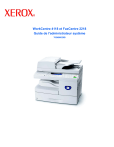
公開リンクが更新されました
あなたのチャットの公開リンクが更新されました。